Wykorzystanie menu i ActionBar
|
|
|
- Stanisława Rudnicka
- 8 lat temu
- Przeglądów:
Transkrypt
1 Wykorzystanie menu i ActionBar
2 Tłumaczenie i adaptacja materiałów: dr Tomasz Xięski. Na podstawie prezentacji udostępnionych przez Victor Matos, Cleveland State University. Portions of this page are reproduced from work created and shared by Google and used according to terms
3 Tworzenie GUI Wykorzystanie ActionBar Nagłówek ActionBar zajmuje miejsce na górze ekranu. Wyjątkiem jest sytuacja, w której brakuje miejsca do umieszczenia wszystkich elementów. Wówczas zawartość rozdzielana jest na dwa paski: jeden u góry, jeden na dole. Główna część aplikacji Stopka: Paski narzędziowe również mogą zostać umieszczone na dole ekranu.
4 Wykorzystanie menu Tworzenie GUI Menu jest elementem często wykorzystywanym podczas tworzenia interfejsu użytkownika w Androidzie. Dobre menu zapewnia prosty i jednolity interfejs dodający więcej możliwości do aplikacji, bez zajmowania znacząco większej przestrzeni roboczej. Menus może być ściśle powiązane z aktualnie prezentowanym widokiem. Każdy ekran może mieć swój własny zestaw opcji. Menu może być powiązane z dowolną liczbą widżetów umieszczonych na danej aktywności. Aktualne rekomendacje w sprawie interfejsu użytkownika łączą wykorzystanie menu wraz z paskiem w nagłówku (ActionBar). 7 4
5 Typy Menu Wykorzystanie menu Android wspiera dwa typy menu: Menu główne oraz Menu kontekstowe. 1. Globalne menu główne jest uaktywniane poprzez przyciśnięcie fizycznego bądź wirtualnego przycisku Menu. Dla każdego ekranu dostępne jest tylko jedno menu główne. Menu zintegrowane z ActionBar 2. Menu kontekstowe uaktywniane jest poprzez dłuższe przytrzymanie palca na widżecie powiązanym z danym menu. Każdy widżet może mieć swoje menu kontekstowe. 7 5
6 Wykorzystanie ActionBar Komponent ActionBar został wprowadzony wraz z SDK 3.0 i jest obecny w wielu aplikacjach mobilnych. Jest przedstawiony jako pasek narzędziowy znajdujący się na górze każdego ekranu i zwykle posiada stałe miejsce dla całej aplikacji. Zwykle składa się z następujących elementów: Nawigacji Przycisk wyżej (symbolizowany jako ikona strzałki) Logo, Tytułu i podtytułu, Opcjonalnych widżetów użytkownika, Kafelek (przycisków posiadających tekst i/lub grafikę), Przycisku menu głównego Zakładek (status deprecated od SDK4.4) Navigation Title Custom View Menu-Action1 Menu Action2 More UP Button Subtitle Spinner (custom layout) (icon & no text) Options Identity Logo 6-6
7 Wykorzystanie ActionBar ActionBar jest bardzo istotnym elementem ponieważ: Działa jako skondensowany panel przełączający pozwalający uzyskać łatwy dostęp do głównych funkcjonalności aplikacji. Zawiera przycisk wywołujący menu główne, którego funkcjonalność może się dostosować do każdego ekranu. Zwykle pojawia się wyłącznie na górze ekranu, budując wrażenie spójnego wyglądu gdzie "wszystkie najważniejsze przyciski znajdują się w jednym miejscu. Może być wykorzystywany do implementacji różnych typów nawigacji: (a) jako główny przycisk wyświetlający dodatkową listę opcji nad aktualnie wyświetlanym widokiem, (b) jako zestaw zakładek do najważniejszych części aplikacji, jako przycisk wyżej, który może być wykorzystany do cofania się o jedną pozycję w hierarchii stosu aktywności bądź do dowolnego innego miejsca hierarchii. 6-7
8 Przykład aplikacji wykorzystujących ActionBar Nazwa aplikacji Liczba ściągnięć Ocena Kategoria 1 Google Search 1B 4.4 Tools 2 Gmail 1B 4.3 Communication 3 Google Maps 1B 4.3 Travel & Local 4 YouTube 1B 4.1 Media & Video 5 Facebook 1B 4.0 Social 6 WhatsApp 500M 4.4 Communications 7 Instagram 100M 4.5 Social 8 Pandora 100M 4.4 Music & Audio 9 Netflix 100M 4.4 Entertainment 10 Adobe Reader 100M 4.3 Productivity 11 Skype 100M 4.1 Communications 12 Twitter 100M 4.1 Social 13 ebay 50M 4.3 Shopping 14 Weather Channel 50M 4.2 Weather 15 Kindle 50M 4.1 Books & References 16 Wikipedia 10M 4.4 Books & References 17 Zillow 10M 4.4 Lifestyle 18 ESPN SportCenter 10M 4.2 Sports 19 BBC News 10M 4.2 News & Magazines 20 Amazon (Tablets) 10M 4.0 Shopping 21 Expedia 10M 4.0 Travel & Local Źródło: Sklep play. Dostęp: Link: 6-8
9 Przykład aplikacji wykorzystujących ActionBar ActionBar Dwie zupełnie różne aplikacje reprezentujące dość podobny widok i sposób nawigacji. 69-9
10 Identyfikacja elementów składowych ActionBar a Przykładowa interpretacja użytych komponentów dla aplikacji pogodowej: Logo ListView Menu (Znajdź i Udostępnij) oraz pozostałe PageViewer Aktualnie wybrana zakładka Kontrolka PageViewer stanowi alternatywę dla bezpośredniego użycia ActionBar do grupowania zakładek. 6-10
11 Architectura ActionBar Klikalne kafelki udostępniane przez ActionBar zwykle są definiowane w pliku XML rezydującym w katalogu res/menu. Na jego podstawie tworzony jest obiekt odpowiedzialny za wyświetlenie menu głównego. Standardowo każda dostępna opcja menu jest wizualizowana jako lista tekstowa aktywowana przez kliknięcie wirtualnego przycisku. Jednakże wybrane pozycje mogą być wyświetlone osobno jako przycisku (z tekstem i/lub grafiką) będące częścią komponentu ActionBar. Lista opcji menu jest zazwyczaj stała przez cały cykl życia aplikacji, jednakże może być w sposób dynamiczny wyłączana czy zmieniana. Dwie metody, których zadaniem jest manipulowanie zestawem opcji dostępnych w ramach komponentu ActionBar to: oncreateoptionsmenu( ) Tworzy menu na podstawie specyfikacji XML onoptionsitemselected( ) Reaguje na zdarzenie kliknięcia poszczególnej opcji 6-11
12 Przykład 1 Proste wykorzystanie ActionBar Aplikacja bazuje na szablonie typu Basic Activity. Należy zmodyfikować plik res/menu/main.xml by wygenerować odpowiednie opcje menu. Zdjęcia pochodzą z tabletu oraz telefonu komórkowego. Ostateczna decyzja jak rozłożyć ActionBar jest podejmowana przez środowisko uruchomieniowe Androida bazując na tym ile przestrzeni roboczej jest dostępnej. ActionBar Menu 6-12
13 Przykład 1 Proste wykorzystanie ActionBar UKŁAD res/menu/main.xml. <menu xmlns:android=" xmlns:app=" xmlns:tools=" tools:context="csu.matos.mainactivity" > <item android:id="@+id/action_search" android:icon="@drawable/ic_action_search" android:orderincategory="120" android:showasaction="always withtext" android:title="search"/> <item android:id="@+id/action_share" android:icon="@drawable/ic_action_share" android:orderincategory="140" android:showasaction="always" android:title="share"/> <item android:id="@+id/action_download" android:icon="@drawable/ic_action_download" android:orderincategory="160" android:showasaction="always" android:title="download"/> 6-13
14 Przykład 1 Proste wykorzystanie ActionBar UKŁAD res/menu/main.xml. <item android:id="@+id/action_settings " android:orderincategory="180" android:showasaction="never" android:title="settings"/> <item android:id="@+id/action_about " android:orderincategory="200" android:showasaction="never" android:title="about"/> </menu> Menu 6-14
15 Przykład 1 Proste wykorzystanie ActionBar Każda pozycja menu <item> reprezentuje poszczególny kafelek: <item android:id="@+id/action_search" android:icon="@drawable/ic_action_search" android:orderincategory="120" android:showasaction="always withtext" android:title="search"/> android:id android:icon Identyfikator akcji ID (@+id/action_search), wymagany by widzieć która pozycja została wybrana Opcjonalna ikona powiązana z daną pozycją. Więcej informacji: :orderincategory Relatywna pozycja tytułu na ActionBar (100, 120, 140,... ) :showasaction :title Za pomocą tych klauzul możliwa jest kontrola położenia kafelek: never, ifroom, always, withtext, and collapseactionview. Opcjonalny tekst ( SEARCH ) opisujący kafelek 6-15
16 Przykład 1 Proste wykorzystanie ActionBar Ikony Kolekcja ikon dla ActionBar 6-16
17 Przykład 1 Proste wykorzystanie ActionBar OBSERWACJA: Zmień plik activity_main.xml zmień typ komponentu HelloWorld z TextView na EditText. Uruchom aplikację i przytrzymaj bądź kliknij dwukrotnie na polu tekstowym. ActionBar zmienia się w tzw. Contextual ActionBar (CAB) podobnie jak na zaprezentowanym obrazku. ActionBar zależny od kontekstu wprowadza szereg nowych możliwości interakcji z użytkownikiem. Sposób tworzenia tego typu komponentów zostanie przedstawiony później. ActionBar Long-tap Contextual ActionBar 6-17
18 Przykład 1 Proste wykorzystanie ActionBar ActivityMain.java 1 2 public class MainActivity extends Activity { EditText txtmsg; protected void oncreate(bundle savedinstancestate) { super.oncreate(savedinstancestate); setcontentview(r.layout.activity_main); txtmsg = (EditText)findViewById(R.id.txtMsg); public boolean oncreateoptionsmenu(menu menu) { // Inflate the menu; add items to the action bar getmenuinflater().inflate(r.menu.main, menu); return true; 3 public boolean onoptionsitemselected(menuitem item) { // user clicked a menu-item from ActionBar int id = item.getitemid(); if (id == R.id.action_search) { txtmsg.settext("search..."); // perform SEARCH operations... return true; 6-18
19 Przykład 1 Proste wykorzystanie ActionBar ActivityMain.java 3 else if (id == R.id.action_share) { txtmsg.settext("share..."); // perform SHARE operations... return true; else if (id == R.id.action_download) { txtmsg.settext("download..."); // perform DOWNLOAD operations... return true; else if (id == R.id.action_about) { txtmsg.settext("about..."); // perform ABOUT operations... return true; else if (id == R.id.action_settings) { txtmsg.settext("settings..."); // perform SETTING operations... return true; return false; 6-19
20 Przykład 1 Proste wykorzystanie ActionBar Komentarz: ActivityMain.java 1. Metoda oncreateoptionsmenu() jest wywoływana by przygotować menu główne. Plik xml res/memu/main.xml zawierający specyfikację ActionBar, na podstawie której tworzone są obiekty (z wykorzystaniem MenuInflater). Niektóre elementy prezentowane będą w postaci kafelek na ActionBarze (posiadających Ikonę/Tekst) natomiast pozostałe opcje będą wyświetlane po wciśnięciu przycisku menu. 2. Gdy użytkownik kliknie na określone miejsce ActionBar, jego identyfikator jest przekazywany do metody onoptionsitemselected(). Tam następuje obsługa danego zdarzenia. Następnie zwracana jest wartość true by zasygnalizować, że zdarzenie zostało w pełni obsłużone. 6-20
21 Przykład 2 Modyfikacja ActionBar Przykład jest modyfikacją poprzedniego. ActionBar został zmodyfikowany uwzględniając inny kolor tła, logo oraz strzałki wyżej. Kolory wybrano z:
22 Przykład 2 Modyfikacja ActionBar ActionBar zmieniony został programowo jako: protected void oncreate(bundle savedinstancestate) { super.oncreate(savedinstancestate); setcontentview(r.layout.activity_main); txtmsg = (EditText)findViewById(R.id.txtMsg); 1 2 // setup ActionBar actionbar = getactionbar(); actionbar.settitle("actionbardemo2"); actionbar.setsubtitle("version2.0"); actionbar.setlogo(r.drawable.ic_action_logo); 3 // choose one type of background actionbar.setbackgrounddrawable(getresources().getdrawable(r.drawable.mybackground0)); actionbar.setbackgrounddrawable(getresources().getdrawable(r.drawable.mybackground1)); actionbar.setbackgrounddrawable(getresources().getdrawable(r.drawable.mybackground2)); 4 actionbar.setdisplayshowcustomenabled(true); actionbar.setdisplayhomeasupenabled(true); actionbar.setdisplayshowhomeenabled(true); actionbar.sethomebuttonenabled(true); // allow custom views to be shown // show UP affordance < button // allow app icon logo to be shown // needed for API14 or greater 6-22
23 Przykład 2 Modyfikacja ActionBar Komentarz: 1. Wywołanie metody getactionbar() zwraca referencję do komponentu ActionBar. Poprzez referencję mamy dostęp do komponentów tam zawartych. 2. W tym przykładzie nowy tytuł i podtytuł jest przypisany do komponentu ActionBar. W przypadku skomplikowanych aplikacji z dużym zestawem ekranów jest to wręcz obowiązkowa czynność by ułatwić użytkownikowi nawigacje. 3. Logo może zostać zmienione poprzez metodę.setlogo(drawable). Podobnie tło ActionBar może zostać zmienione na dowolny obrazek. Zwykle tego typu zasoby znajdują się w katalogu res/drawable. mybackground0.png mybackground1.png 6-23
24 Przykład 2 Modyfikacja ActionBar Komentarz: 3. Można również zdefiniować gradient jako tło dla ActionBar <shape xmlns:android=" android:shape="rectangle" <gradient android:angle="0" android:centercolor="#1976d2" android:centerx="50%" android:endcolor="#0d47a1" android:startcolor="#2196f3" android:type="linear" /> </shape> 4. Można również zdefiniować widoczność niektórych elementów: // set ActionBar options actionbar.setdisplayshowcustomenabled(true); // allow custom views to be shown actionbar.setdisplayhomeasupenabled(true); // show UP affordance < button actionbar.setdisplayshowhomeenabled(true); // allow app icon logo to be shown actionbar.sethomebuttonenabled(true); // needed for API.14 or greater
25 Przykład 2 Modyfikacja ActionBar Komentarz: 4. Zwykle w celu ukrycia lub aktywacji pewnych opcji wykorzystywana jest pojedyncza instrukcja: // set ActionBar options actionbar.setdisplayoptions( ActionBar.DISPLAY_SHOW_TITLE ActionBar.DISPLAY_SHOW_HOME ActionBar.DISPLAY_HOME_AS_UP ActionBar.DISPLAY_SHOW_CUSTOM ); Dodatkowe zasoby: Gradienty Kolory Grafiki
26 Przykład 3 Kafelek do wyszukiwania Jest to wariant Przykładu 1. Opcja wyszukiwania została zaimplementowana przez widżet SearchView jako opcja menu. Gdy użytkownik kliknie na opcję wyszukiwania tekst wpisany w polu wyszukiwania jest wykorzystywany do uaktywniania tego procesu. Naciśnij by wyczyścić Nasłuchiwacz oczekuje na każdy wprowadzony znak Naciśnij by zamknąć i rozpocząć wyszukiwanie
27 1 Przykład 3 Kafelek do wyszukiwania 1 z 2 Pole typu SearchView jest zdefiniowane w pliku XML podobnie jak w zaprezentowanym przykładzie: <menu xmlns:android=" xmlns:app=" xmlns:tools=" tools:context="csu.matos.mainactivity" > <item android:id="@+id/action_search" android:actionviewclass="android.widget.searchview" android:orderincategory="120" android:showasaction="always withtext" android:title="search"/> <item android:id="@+id/action_share" android:icon="@drawable/ic_action_share" android:orderincategory="140" android:showasaction="always" android:title="share"/> <item android:id="@+id/action_download" android:icon="@drawable/ic_action_download" android:orderincategory="160" android:showasaction="always" android:title="download"/> 6-27
28 Przykład 3 Kafelek do wyszukiwania 2 z 2 <item android:id="@+id/action_settings" android:orderincategory="180" android:showasaction="never" android:title="settings"/> <item android:id="@+id/action_about" android:orderincategory="200" android:showasaction="never" android:title="about"/> </menu> Komentarz: 1. Element action_search nie zawiera klauzuli :icon zamiast wykorzystuje klauzulę android:actionviewclass="android.widget.searchview" by ustawić widok który rozwinięty umożliwia użytkownikowi wprowadzenie kwerendy oraz rozpoczęcie procesu wyszukiwania. 6-28
29 Przykład 3 Kafelek do wyszukiwania 1 z 3 public class MainActivity extends Activity { EditText txtmsg; ActionBar actionbar; SearchView txtsearchvalue; Kod wzorowany na przykładzie 2. protected void oncreate(bundle savedinstancestate) { super.oncreate(savedinstancestate); setcontentview(r.layout.activity_main); txtmsg = (EditText) findviewbyid(r.id.txtmsg); // setup the ActionBar actionbar = getactionbar(); actionbar.settitle("actionbardemo3"); actionbar.setsubtitle("version3.0"); actionbar.setlogo(r.drawable.ic_action_logo); actionbar.setbackgrounddrawable(getresources().getdrawable( R.drawable.mybackground1)); actionbar.setdisplayshowcustomenabled(true); actionbar.setdisplayhomeasupenabled(true); actionbar.setdisplayshowhomeenabled(true); actionbar.sethomebuttonenabled(true); // allow custom views to be shown // show UP affordance < button // allow app icon logo to be shown // needed for API14 or greater 6-29
30 Przykład 3 Kafelek do wyszukiwania 2 z public boolean oncreateoptionsmenu(menu menu) { // Inflate the options menu to adds items from menu/main.xml into the ActionBar getmenuinflater().inflate(r.menu.main, menu); // get access to the collapsible SearchView txtsearchvalue = (SearchView) menu.finditem(r.id.action_search).getactionview(); // set searchview listener (look for text changes, and submit event) txtsearchvalue.setonquerytextlistener(new OnQueryTextListener() { public boolean onquerytextsubmit(string query) { Toast.makeText(getApplicationContext(), "1-SUBMIT..." + query, Toast.LENGTH_SHORT).show(); // recreate the 'original' ActionBar (collapse the SearchBox) invalidateoptionsmenu(); // clear searchview text txtsearchvalue.setquery("", false); return false; public boolean onquerytextchange(string newtext) { // accept input one character at the time txtmsg.append("\n2-change..." + newtext); return false; ); return true; 6-30
31 Przykład 3 Kafelek do wyszukiwania 3 z 3 4 public boolean onoptionsitemselected(menuitem item) { // Handle ActionBar item clicks here. // NOTE: Observe that SEARCH menuitem is NOT processed in this // method (it has its own listener set by oncreateoptionsmenu) int id = item.getitemid(); if (id == android.r.id.home) { txtmsg.settext("home..."); return true; else if (id == R.id.action_share) { txtmsg.settext("share..."); return true; else if (id == R.id.action_download) { txtmsg.settext("download..."); return true; else if (id == R.id.action_about) { txtmsg.settext("about..."); return true; else if (id == R.id.action_settings) { txtmsg.settext("settings..."); return true; return false; //onoptionsitemselected //MainActivity 6-31
32 Przykład 3 Kafelek do wyszukiwania Komentarz 1. Podczas wywołania metody oncreateoptionsmenu() elementy definiowane w pliku zasobów menu/main.xml są dodane do ActionBar. Instrukcja txtsearchvalue = (SearchView) menu.finditem(r.id.action_search).getactionview(); daje dostęp do elementu SearchView, reprezentowany jako ikona lupy. 2. Następny krok polega na zdefiniowaniu QueryTextListener powiązany z komponentem SearchView. Nasłuchiwacz ma dwie metody. Pierwsza onquerytextsubmit() wywoływana jest kiedy użytkownik kliknie na ikonę wyszukiwania. W tym momencie, tekst zawarty wewnątrz SearchView może zostać wysłany do zdefiniowanego przez użytkownika dostawcy wyszukiwania. Instrukcja invalidateoptionsmenu() zamyka pasek wyszukiwania i odświeża widok ActionBara. Instrukcja.setQuery(, false) wykorzystywana jest by wyczyścić tekst nowo utworzonego komponentu SearchView (który nie jest jeszcze widoczny). 3. Druga metoda onquerytextchange implementuje mechanizm textwatcher wywoływany kiedy nowy znak wprowadzony jest do SearchView. Metoda ta może być wykorzystana by pokazać użytkownikowi sugestie ciągów do wyszukiwania. 6-32
33 Przykład 3 Kafelek do wyszukiwania Rezultat działania przykładu 3. Nasłuchiwacz reaguje po każdorazowym wpisaniu nowego znaku. Komunikat typu toast pojawia się po zaakceptowaniu ciągu do wyszukiwania. 6-33
34 Przykład 4 Przycisk do udostępniania (a) Chooser Share W tym przykładzie aplikacja zostanie wzbogacona o możliwość udostępniania danych. Użytkownik może wybrać jakie dane oraz przez jaki kanał komunikacji można wysłać. Przykład prezentuje dwa warianty: (a) klasyczny dialog wyboru z którego użytkownik wybiera sposób komunikacji (b) z wykorzystaniem kafelka łatwego udostępniania bazującym na widżecie SharedActionProvider dostępnym od API-14. (b) Easy Share 6-34
35 Przykład 4 Przycisk do udostępniania Instrukcja startactivity(intent.createchooser( intent(), "Send Using...")); Wyświetla listę wszystkich aplikacji obsługujących intencję ACTION_SENDTO Użytkownik wybiera aplikację z listy by dokończyć wysyłanie danych za jej pomocą. (a) Klasyczny dialog 6-35
36 Przykład 4 Przycisk do udostępniania Po wyborze dostawcy ActionBar ulega zmianie. Wybrana opcja dodawana jest jako domyślna. (b) Łatwe udostępnianie 6-36
37 Przykład 4 Przycisk do udostępniania Widok łatwego udostępniania może być wyświetlany zarówno na komponencie ActionBar jak i w menu głównym. (1) Jako opcja menu głównego (2) Jako część ActionBar a 6-37
38 Przykład 4 Przycisk do udostępniania 1 z 2 Plik zasobów MENU uwzględniający widżet ShareActionProvider: <menu xmlns:android=" xmlns:app=" xmlns:tools=" tools:context="csu.matos.mainactivity" > <item android:id="@+id/action_search" android:icon="@drawable/ic_action_search" android:orderincategory="120" android:showasaction="always withtext" android:title="search"/> <item android:id="@+id/action_share_chooser" android:icon="@drawable/ic_action_share" android:orderincategory="140" android:showasaction="always" android:title="sharechooser" /> <item android:id="@+id/action_share_easy" android:orderincategory="145" android:showasaction="always" android:title="easyshare" android:actionproviderclass="android.widget.shareactionprovider" />
39 Przykład 4 Przycisk do udostępniania 2 z 2 Plik zasobów MENU uwzględniający widżet ShareActionProvider: </menu> <item android:id="@+id/action_download" android:icon="@drawable/ic_action_download" android:orderincategory="160" android:showasaction="always" android:title="download"/> <item android:id="@+id/action_settings" android:orderincategory="180" android:showasaction="never" android:title="settings"/> <item android:id="@+id/action_about" android:orderincategory="200" android:showasaction="never" android:title="about"/> 6-39
40 Przykład 4 Przycisk do udostępniania 1 z 4 public class MainActivity extends Activity { EditText txtmsg; ActionBar actionbar; ShareActionProvider shareactionprovider; Kod wzorowany na Przykładzie 2. protected void oncreate(bundle savedinstancestate) { super.oncreate(savedinstancestate); setcontentview(r.layout.activity_main); txtmsg = (EditText)findViewById(R.id.txtMsg); // setup ActionBar actionbar = getactionbar(); actionbar.settitle("actionbardemo4"); actionbar.setsubtitle("version0.4"); actionbar.setlogo(r.drawable.ic_action_logo); actionbar.setbackgrounddrawable(getresources().getdrawable(r.drawable.mybackground0)); actionbar.setdisplayshowcustomenabled(true); // allow custom views to be shown actionbar.setdisplayhomeasupenabled(true); // show UP affordance < button actionbar.setdisplayshowhomeenabled(true); // allow app icon logo to be shown actionbar.sethomebuttonenabled(true); // needed for API14 or greater 6-49
41 Przykład 4 Przycisk do udostępniania 2 z 4 public boolean oncreateoptionsmenu(menu menu) { // Inflate the menu, add ShareChooser & EasyShare tiles getmenuinflater().inflate(r.menu.main, menu); 1 // Locate MenuItem holding ShareActionProvider MenuItem easyshareditem = menu.finditem(r.id.action_share_easy); // prepare EASY SHARE action tile: // Fetch and store a ShareActionProvider for future usage // an intent assembles the (or SMS), you need only to select carrier shareactionprovider = (ShareActionProvider) easyshareditem.getactionprovider(); // prepare an shareactionprovider.setshareintent( intent() ); // prepare an SMS - try this later... // shareactionprovider.setshareintent( smsintent() ); return super.oncreateoptionsmenu(menu); 6-41
42 Przykład 4 Przycisk do udostępniania 3 z 4 2 // return a SHARED intent to deliver an private Intent intent() { Intent intent = new Intent(Intent.ACTION_SEND); intent.settype("text/plain"); intent.putextra(intent.extra_ , new String[] { "v.matos@csuohio.edu" ); intent.putextra(intent.extra_subject, "subject here..."); intent.putextra(intent.extra_text, "this is the -text to be sent..."); return intent; 3 // return a SHARED intent to deliver an SMS text-message private Intent smsintent() { Intent intent = new Intent(Intent.ACTION_VIEW); String yournumber=" "; intent.setdata( Uri.parse("sms:" + yournumber) ); intent.putextra("sms_body", "Here goes my msg"); return intent; 6-42
43 Przykład 4 Przycisk do udostępniania 4 z 4 public boolean onoptionsitemselected(menuitem item) { // Handle action bar item clicks here. Observe EasyShare is NOT handled here! int id = item.getitemid(); if (id == R.id.action_search) { txtmsg.settext("search..."); return true; else if (id == R.id.action_share_chooser) { txtmsg.settext("classic Share Chooser - Send ..."); 4 //Activity startactivity( Intent.createChooser( intent(), "Send Using...") ); //startactivity(intent.createchooser(smsintent(), "Send SMS Using...")); return true; else if (id == R.id.action_download) { txtmsg.settext("download..."); return true; else if (id == R.id.action_about) { txtmsg.settext("about..."); return true; else if (id == R.id.action_settings) { txtmsg.settext("settings..."); return true; return false; 6-43
44 Przykład 4 Przycisk do udostępniania Komentarz 1. Metoda oncreateoptionsmenu jest wykorzystywana do stworzenia obiektów na podstawie specyfikacji XML. zawierający widżet ShareAccessProvider jest powiązany z obiektem easyshareprovider. Jest to używane do kontrolowania wersji z łatwym udostępnianiem. Później wspomniany obiekt jest wiązany z intencją (ACTION_VIEW, ACTION_SENDTO) która zostanie użyta by dostarczyć wybrane dane. 2. Metoda intent() zwraca intencję w której zostaje stworzona prosta wiadomość mailowa. Wiadomość zawiera typ, odbiorców, temat i treść. 3. Metoda smsintent() zwraca intencję w której zostaje stworzona wiadomość SMS. Wiadomość zawiera typ, odbiorcę oraz treść. 4. Metoda onoptionsitemselected() jest wykorzystywana by rozpoznać wybór użytkownika (gdy wykorzystywany jest wariant z dialogiem). Implikuje to wywołanie metody Intent.createChooser( ) by wyświetlić listę aplikacji umożliwiających wysyłanie danych. Wariant z łatwym udostępnianiem nie jest przetwarzany w tej metodzie. 6-44
45 Przykład 5 Kafelek do ściągania W tym przykładzie ActionBar wyświetla ikonę ściągania. Po kliknięciu wywołuje zdefiniowaną przez użytkownika długotrwałą operację (jak przeszukiwanie bazy danych czy operacje internetowe). Tego typu czynności nie powinny być wykonywane w głównym wątku aplikacji. Zadanie wykonywane jest w tle. Użytkownik jest informowany o stanie wątku w tle poprzez okrągły pasek postępu. Gdy zadanie zostanie ukończone, aktywność jest o tym informowana przez odpowiednie wywołanie zwrotne. 6-45
46 Przykład 5 Kafelek do ściągania 1 z 2 UKŁAD XML: <menu xmlns:android=" xmlns:app=" xmlns:tools=" tools:context="csu.matos.mainactivity" > <item android:id="@+id/action_search" android:icon="@drawable/ic_action_search" android:orderincategory="120" android:showasaction="always withtext" android:title="search"/> <item android:id="@+id/action_share" android:icon="@drawable/ic_action_share" android:orderincategory="140" android:showasaction="always" android:title="share"/> <item android:id="@+id/action_download" android:icon="@drawable/ic_action_download" android:orderincategory="160" android:showasaction="always" android:title="download"/> 6-46
47 Przykład 5 Kafelek do ściągania 2 z 2 UKŁAD XML: <item android:id="@+id/action_settings" android:orderincategory="180" android:showasaction="never" android:title="settings"/> <item android:id="@+id/action_about" android:orderincategory="200" android:showasaction="never" android:title="about"/> </menu> Plik res/layout/custom_view_download definiujący okrągły pasek postępu: <?xml version="1.0" encoding="utf-8"?> <ProgressBar xmlns:android=" android:id="@+id/customviewactionprogressbar" style="?android:attr/progressbarstylelarge" android:layout_width="wrap_content" android:layout_height="wrap_content" /> 6-47
48 Przykład 5 Kafelek do ściągania 1 z 3 MainActivity public class MainActivity extends Activity { EditText txtmsg; ActionBar actionbar; protected void oncreate(bundle savedinstancestate) { super.oncreate(savedinstancestate); setcontentview(r.layout.activity_main); txtmsg = (EditText) findviewbyid(r.id.txtmsg); // setup the ActionBar actionbar = getactionbar(); actionbar.setdisplayshowcustomenabled(true); actionbar.setdisplayhomeasupenabled(true); actionbar.setdisplayshowhomeenabled(true); actionbar.sethomebuttonenabled(true); // allow custom views to be shown // show UP affordance < button // allow app icon logo to be shown // needed for API.14 or greater public boolean oncreateoptionsmenu(menu menu) { // Inflate the resource menu file: main.xml getmenuinflater().inflate(r.menu.main, menu); return true; 6-48
49 Przykład 5 Kafelek do ściągania 2 z 3 public boolean onoptionsitemselected(menuitem item) { // Handle clicking of ActionBar items here. int id = item.getitemid(); if (id == R.id.action_search) { txtmsg.settext("search..."); return true; else if (id == R.id.action_share) { txtmsg.settext("share..."); return true; 1 else if (id == R.id.action_download) { txtmsg.settext("download..."); // Temporarily replace the download action-tile with circular progress bar performslowoperation(item); return true; else if (id == R.id.action_about) { txtmsg.settext("about..."); return true; else if (id == R.id.action_settings) { txtmsg.settext("settings..."); return true; return false; 6-49
50 Przykład 5 Kafelek do ściągania 3 z private void performslowoperation(menuitem item) { // temporally replace Download action-icon with a progress-bar final MenuItem downloadactionitem = item; downloadactionitem.setactionview(r.layout.custom_view_download); downloadactionitem.expandactionview(); // define an Android-Handler control to receive messages from a // background thread were the slow work is to be done final Handler handler = new Handler() { public void handlemessage(message msg) { super.handlemessage(msg); txtmsg.settext("download completed"); downloadactionitem.collapseactionview(); downloadactionitem.setactionview(null); // announce completion of slow job // dismiss progress-bar ; // a parallel Thread runs the slow-job and signals its termination new Thread() { public void run() { // real 'BUSY_WORK' goes here...(we fake 2 seconds) long endtime = SystemClock.uptimeMillis() ; //now + 2 seconds handler.sendmessageattime(handler.obtainmessage(), endtime); super.run();.start(); //Activity 6-50
51 Przykład 5 Kafelek do ściągania Komentarz 1. Po kliknięciu przez użytkownika w kafelek ściągania metoda onoptionsitemselected() rozpoznaje zdarzenie oraz wywołuje nowy wątek działający w tle. 2. Wątek rozpoczyna działanie od zamiany ikony do ściągania na okrągły pasek postępu (patrz metody.setactionview( ) oraz expandactionview() ). 3. Tworzony jest obiekt do nasłuchiwania komunikatów wysyłanych przez wątek pracujący w tle. Gdy nadejdzie wiadomość zakończono obiekt usuwa pasek postępu i przywraca oryginalny stan ActionBar a ( patrz metody.collapseactionview() oraz.setactionview(null) ). 4. Osobny wątek symuluje długotrwałą operację trwającą 5 sekund. Dzięki pracy w tle, główny wątek w dalszym ciągu jest responsywny i użytkownik może (podczas oczekiwania na zakończenie zadania) wykonywać również inne czynności. Więcej na temat wielowątkowości znajduje się w osobnej prezentacji. 6-51
52 Przykład 6 Kontekstowy ActionBar (CAB) Standardowy ActionBar może zostać rozszerzony o reagowanie na kontekst danego zdarzenia wywoływanego przez przytrzymanie palca na określonym komponencie. Wówczas ActionBar jest zastępowany przez tzw. Kontekstowy ActionBar (CAB). Jest to niejako alternatywa dla wykorzystania menu kontekstowego, co było popularnym wzorcem w aplikacjach pisanych dla starszych wersji Androida. Przykład 1 Prezentował najprostszy sposób wykorzystania CAB. ActionBar Domyślny CAB 6-52
53 Przykład 6 Kontekstowy ActionBar (CAB) Można oczywiście tworzyć własne CABy. W tym celu programista musi stworzyć tymczasowe menu które zostanie nałożone na istniejący ActionBar. Należy również zaimplementować interfejs ActionMode.Callback by wskazać jak reagować na wybór konkretnej pozycji z CAB. CAB jest usuwany w momencie w którym użytkownik odznaczy elementy GUI, naciśnie przycisk WSTECZ, lub wybierze opcję Done znajdującą się po lewej stronie ActionBara. ActionBar Własny CAB 6-53
54 Przykład 6 Kontekstowy ActionBar (CAB) W prezentowanym przykładzie przytrzymanie palca na napisie Hello world aktywuje własny CAB. CAB oferuje dwa kafelki oraz jedną opcję w menu rozwijanym. Pierwszy kafelek ( ) zwiększa wielkość tekstu oraz zmienia tło na czerwone, drugi ( ) zmniejsza rozmiar tekstu i ustawia tło na zielone, natomiast opcja w menu głównym zmienia kolor tła na szary. Custom Contextual ActionBar CAB 6-54
55 Przykład 6 Kontekstowy ActionBar (CAB) <menu xmlns:android=" xmlns:app=" xmlns:tools=" tools:context="csu.matos.mainactivity" > <item android:id="@+id/action_search" android:icon="@drawable/ic_action_search" android:orderincategory="120" android:showasaction="always withtext" android:title="search"/> <item android:id="@+id/action_share" android:icon="@drawable/ic_action_share" android:orderincategory="140" android:showasaction="always" android:title="share"/> <item android:id="@+id/action_download" android:icon="@drawable/ic_action_download" android:orderincategory="160" android:showasaction="always" android:title="download"/> <item android:id="@+id/action_settings " android:orderincategory="180" android:showasaction="never" android:title="settings"/> <item android:id="@+id/action_about " android:orderincategory="200" android:showasaction="never" android:title="about"/> res/menu/main.xlm 6-55
56 Przykład 6 Kontekstowy ActionBar (CAB) <menu xmlns:android=" xmlns:tools=" tools:context="com.example.x3.mainactivity" > <item android:id="@+id/action_gray_background_cab" android:orderincategory="100" android:showasaction="never" android:title="gray_backgroud_cab"/> <item android:id="@+id/action_increase" android:orderincategory="120" android:icon="@drawable/ic_action_increase" android:showasaction="always withtext" android:title="increase"/> <item android:id="@+id/action_decrease" android:orderincategory="160" android:icon="@drawable/ic_action_decrease" android:showasaction="always withtext" android:title="decrease"/> res/menu/ txtmsg_cab_menu.xlm Kontekstowy układ XML </menu> 6-56
57 Przykład 6 Kontekstowy ActionBar (CAB) 1 z 2 MainActivity public class MainActivity extends Activity { EditText txtmsg; public ActionMode actionmode; private TxtMsgCallbacks txtmsgcallbacks; protected void oncreate(bundle savedinstancestate) { super.oncreate(savedinstancestate); setcontentview(r.layout.activity_main); 1 txtmsg = (EditText) findviewbyid(r.id.txtmsg); txtmsg.setonlongclicklistener(new OnLongClickListener() { 2 3 ); public boolean onlongclick(view v) { //oncreate if (actionmode == null) { txtmsgcallbacks = new TxtMsgCallbacks(MainActivity.this, txtmsg); else { Toast.makeText(getApplicationContext(), "REUSING", Toast.LENGTH_LONG).show(); actionmode = startactionmode(txtmsgcallbacks); actionmode.settitle("edit Field"); return true; 6-57
58 Przykład 6 Kontekstowy ActionBar (CAB) 2 z 2 public boolean oncreateoptionsmenu(menu menu) { getmenuinflater().inflate(r.menu.main, menu); return true; public boolean onoptionsitemselected(menuitem item) { int id = item.getitemid(); if (id == R.id.action_search) { txtmsg.settext("search..."); return true; else if (id == R.id.action_share) { txtmsg.settext("share..."); return true; else if (id == R.id.action_download) { txtmsg.settext("download..."); return true; else if (id == R.id.action_about) { txtmsg.settext("about..."); return true; else if (id == R.id.action_settings) { txtmsg.settext("settings..."); return true; return false; //onoptionsitemselected //MainActivity 6-58
59 Przykład 6 Kontekstowy ActionBar (CAB) Komentarze MainActivity 1. Nasłuchiwacz LongClickListener jest ustawiony dla pola tekstowego (typu EditText). Zadaniem nasłuchiwacza jest uaktywnienie własnego, kontekstowego paska ActionBar. 2. Gdy zdarzenie typu LongClick zostaje wykryte, obiekt ActionMode jest tworzony by zarządzać CAB. Tego typu obiekty są przydatne w sytuacjach, w których wymagana jest tymczasowa podmiana GUI i zmiana sposobu interakcji z użytkownikiem. W tym przykładzie obiekt ActionMode przykrywa globalny pasek ActionBar. Obiekt ten otrzymuje określony napis ( Edit Field ), referencję do widoku EditText oraz referencję do kontekstu aplikacji. 3. Dodatkowo obiekt TxtMsgCallback jest tworzony (bądź wykorzystywany podobnie jeśli nie jest to pierwszy raz) i zostaje powiązany z komponentem ActionMode by obsłużyć zdarzenia związane z interakcją użytkownika. 6-50
60 Przykład 6 Kontekstowy ActionBar (CAB) 1 z 2 Klasa TxtMsgCallbacks public class TxtMsgCallbacks implements ActionMode.Callback { // This class handles the aactions shown by the custom CAB MainActivity maincontext; TextView txtmsg; public TxtMsgCallbacks(MainActivity maincontext, TextView txtmsg) { // this is the EditText view controlled by the CAB this.txtmsg = txtmsg; this.maincontext = maincontext; public boolean onactionitemclicked(actionmode mode, MenuItem item) { //set value of 10px (regardless of screen density) float tenpixels = TypedValue.applyDimension( TypedValue.COMPLEX_UNIT_DIP, 10, maincontext.getresources().getdisplaymetrics()); //detect current text-size float oldsize = txtmsg.gettextsize(); //increase by 10px text-size with red background if (item.getitemid() == R.id.action_increase) { txtmsg.settextsize(typedvalue.complex_unit_px, oldsize + tenpixels); txtmsg.setbackgroundcolor(color.red); //decrease by 10px text-size with green background else if (item.getitemid() == R.id.action_decrease) { txtmsg.settextsize(typedvalue.complex_unit_px, oldsize - tenpixels); txtmsg.setbackgroundcolor(color.green); 6-60
61 Przykład 6 Kontekstowy ActionBar (CAB) 1 z 2 Klasa TxtMsgCallbacks 4 5 //set background to gray else if (item.getitemid() == R.id.action_gray_background_cab) { txtmsg.setbackgroundcolor(color.ltgray); return false; // showing other states from the ActionMode life-cycle public boolean oncreateactionmode(actionmode mode, Menu menu) { mode.getmenuinflater().inflate(r.menu.txtmsg_cab_menu, menu); return true; public void ondestroyactionmode(actionmode mode) { Toast.makeText(mainContext, "Destroy CAB", Toast.LENGTH_LONG).show(); public boolean onprepareactionmode(actionmode mode, Menu menu) { Toast.makeText(mainContext, "Prepare CAB", Toast.LENGTH_LONG).show(); return false; 6-61
62 Przykład 6 Kontekstowy ActionBar (CAB) Komentarze TxtMsgCallbacks Klasa ActionMode jest odpowiedzialna za wizualizację własnego CAB. Klasa pomocnicza TxtMsgCallbacks tworzy obiekty na podstawie specyfikacji (txtmsg_cab_menu.xml) które zakrywają globalny komponent ActionBar oraz monitoruje kliknięcia przycisków wyświetlanych na CAB. 1. Metoda onactionitemclicked() jest wywoływana jeśli użytkownik kliknie wybrany kafelek. Jej pierwszy krok to określenie ile faktycznie zajmuje 10 pikseli na zadanym ekranie. 2. Po wyborze pierwszej akcji wielkość tekstu (txtmsg) jest zwiększana o 10 px, a kolor tła zmieniany jest na czerwony. 3. Po wyborze drugiej akcji wielkość tekstu (txtmsg) jest zmniejszana o 10 px, a kolor tła zmieniany jest na zielony. 4. Wybór trzeciej opcji skutkuje zmianą koloru tła na szary. 5. Komunikat typu Toast jest wyświetlany przy przejściu do innego stanu. 6-62
63 Przykład 7 Spinner W tym przykładzie komponent typu Spinner jest dodawany do ActionBar. Plik res/menu/main.xml jest taki sam jak w pierwszym przykładzie. 6-63
64 Przykład 7 Spinner Pierwszym krokiem jest zdefiniowanie układu XML zawierający komponent typu Spinner, który później zostanie umieszczony na pasku Actionbar: custom_spinner_view_on_actionbar.xml <Spinner xmlns:android=" android:id="@+id/spinner_data_row" android:layout_width="match_parent" android:layout_height="match_parent" /> Układ określający formatowanie poszczególnych pozycji spinnera. custom_spinner_row_icon_caption.xml <?xml version="1.0" encoding="utf-8"?> <LinearLayout xmlns:android=" android:layout_width="match_parent" android:layout_height="wrap_content" android:orientation="horizontal" android:padding="6dp" > <ImageView android:id="@+id/imgspinnerrowicon" android:layout_width="25dp" android:layout_height="25dp" android:layout_marginright="5dp" android:src="@drawable/ic_launcher" /> <TextView android:id="@+id/txtspinnerrowcaption" android:layout_width="wrap_content" android:layout_height="wrap_content" /> </LinearLayout> 6-64
65 Przykład 7 Spinner W metodzie oncreate pole rozwijane (Spinner) jest przypisywane do ActionBara. Ponadto tworzony jest DataAdapter i przypisywany nasłuchiwacz ItemSelected. protected void onresume() { super.onresume(); actionbar = getactionbar(); actionbar.setdisplayshowcustomenabled(true); actionbar.setdisplayhomeasupenabled(true); actionbar.setdisplayshowhomeenabled(true); actionbar.sethomebuttonenabled(true); // setup the ActionBar // allow custom views to be shown // show UP affordance < button // allow app icon logo to be shown // needed for API.14 or greater // move the spinner to the actionbar as a CustomView actionbar.setcustomview(r.layout.custom_spinner_view_on_actionbar); // create the custom adapter to feed the spinner customspinneradapter = new SpinnerCustomAdapter( getapplicationcontext(), SpinnerDummyContent.customSpinnerList); // plumbing - get access to the spinner widget shown on the actionbar customspinner = (Spinner) actionbar.getcustomview().findviewbyid(r.id.spinner_data_row); // bind spinner and adapter customspinner.setadapter(customspinneradapter); // put a listener to wait for spinner rows to be selected customspinner.setonitemselectedlistener(this); customspinner.setselection(selectedspinnerrow); //onresume 6-65
66 Przykład 7 Spinner 1 z 2 SpinnerCustomAdapter. Jest to definicja własnego adaptera by wypełnić poszczególne wiersze Spinnera tekstem oraz grafiką na podstawie: custom_spinner_row_icon_caption.xml. public class SpinnerCustomAdapter extends BaseAdapter { private ImageView spinnerrowicon; private TextView spinnerrowcaption; private ArrayList<SpinnerRow> spinnerrows; private Context context; public SpinnerCustomAdapter(Context applicationcontext, ArrayList<SpinnerRow> customspinnerlist) { this.spinnerrows = customspinnerlist; this.context = applicationcontext; public int getcount() { return spinnerrows.size(); public Object getitem(int index) { return spinnerrows.get(index); public long getitemid(int position) { return position; 6-66
67 Przykład 7 Spinner 2 z 2 SpinnerCustomAdapter. Jest to definicja własnego adaptera by wypełnić poszczególne wiersze Spinnera tekstem oraz grafiką na podstawie: custom_spinner_row_icon_caption.xml. public View getview(final int position, View convertview, ViewGroup parent) { if (convertview == null) { LayoutInflater minflater = (LayoutInflater) context.getsystemservice( Activity.LAYOUT_INFLATER_SERVICE); convertview=minflater.inflate(r.layout.custom_spinner_row_icon_caption, null); spinnerrowicon = (ImageView) convertview.findviewbyid(r.id.imgspinnerrowicon); spinnerrowcaption = (TextView) convertview.findviewbyid( R.id.txtSpinnerRowCaption); spinnerrowicon.setimageresource(spinnerrows.get(position).geticon()); spinnerrowcaption.settext(spinnerrows.get(position).getcaption()); convertview.setid(position); return convertview; 6-67
68 Przykład 7 Spinner 1 z 2 Sztuczne dane źródłowe (SpinnerDummyContent.java). Kod służy wygenerowaniu danych pokazowych dla komponentu Spinner. public class SpinnerDummyContent { public static ArrayList<SpinnerRow> customspinnerlist = new ArrayList<SpinnerRow>(); static { // preparing spinner data (a set of [caption, icon] objects) customspinnerlist.add( new SpinnerRow("spinner_row_0", R.drawable.ic_spinner_row_icon)); customspinnerlist.add( new SpinnerRow("spinner_row_1", R.drawable.ic_spinner_row_icon)); customspinnerlist.add( new SpinnerRow("spinner_row_2", R.drawable.ic_spinner_row_icon)); customspinnerlist.add( new SpinnerRow("spinner_row_3", R.drawable.ic_spinner_row_icon)); 6-68
69 Przykład 7 Spinner 2 of 2 Sztuczne dane źródłowe. Kod służy wygenerowaniu danych pokazowych dla komponentu Spinner. public static class SpinnerRow { // each row consists of [caption, icon] private String caption; private int icon; public SpinnerRow(String caption, int icon) { this.caption = caption; this.icon = icon; public String getcaption() { return this.caption; public int geticon() { return this.icon; public String tostring() { return caption; //SpinnerRow 6-69
70 Przykład 8 Nawigacja W tym przykładzie przedstawiono nawigację poprzez przyciski WSTECZ i W GÓRĘ. MainActivity (1) RedFragment (7) (6) UP Buttom (4) GreenActivity (5) UP Buttom High Ancestor Back RedFragment (2) Back Buttom (8) Back Buttom (3) 6-70
71 Przykład 8 Nawigacja W tym przykładzie zakłada się, że interfejs MainActivity może zostać tymczasowo przysłonięty przez inną aktywność (GreenActivity) lub może być jedynie częściowo przysłonięty przez fragmenty typu RedFragments. Nawigacja między wymienionymi elementami odbywać się będzie przez wybór klawisza WSTECZ lub W GÓRĘ. W GÓRĘ (UP-KEY) WSTECZ (BACK-KEY) {Przycisk W GÓRĘ używany jest by przekierować widok na dowolny inny element hierarchii. Przycisk WSTECZ zapewnia nawigację o jeden element wcześniej zgodnie z ich kolejnością wyświetlania. 6-71
72 Przykład 8 Nawigacja IDEA DZIAŁANIA PRZYKŁADU 1. Po kliknięciu na przycisk Red Fragment główna aktywność pokazuje fragment RedFragment (Można wówczas kliknąć przycisk Get Date by zmienić stan i dane pokazywane przez fragment). 2. Drugi fragment (redfragment) jest tworzony i umieszczany nad pierwszym. 3. Kliknięcie przycisku WSTECZ usuwa aktualny widok (drugi fragment) zmieniając stan aplikacji by pokazywała tylko jeden fragment. 4. Kliknięcie przycisku WSTECZ jeszcze raz spowoduje powrót do głównej aktywności. 5. Kliknięcie przycisku W GÓRĘ powoduje od razu przejście do poprzedniego elementu w hierarchii widoków (w tym przypadku jest to główna aktywność). 6. Wykorzystywana jest intencja by przywołać GreenActivity, która staje się aktywną i widoczną.. 7. Plik AndroidManifest posiada wpis mówiący, że MainActivity jest rodzicem dla GreenActivity. Zatem wykorzystanie przycisku W GÓRĘ powoduje przejście do aktywności rodzica (wyżej w hierarchii). 6-72
73 Przykład 8 Nawigacja STRUKTURA APLIKACJI Układy dla MainActivity, GreenActivity i RedFragment Każdy z tych komponentów będzie miało swoje menu wizualizowane na ActionBar 6-73
74 Przykład 8 UKŁAD: activity_main.xml 1 z 2 <LinearLayout xmlns:android=" xmlns:tools=" android:id="@+id/linearlayout1" android:layout_width="match_parent" android:layout_height="match_parent" android:orientation="vertical" android:paddingbottom="@dimen/activity_vertical_margin" android:paddingleft="@dimen/activity_horizontal_margin" android:paddingright="@dimen/activity_horizontal_margin" android:paddingtop="@dimen/activity_vertical_margin" tools:context="csu.matos.mainactivity" > <EditText android:id="@+id/txtmsg" android:layout_width="match_parent" android:layout_height="wrap_content" android:background="#77ffff00" android:text="@string/hello_world" /> <LinearLayout android:layout_width="match_parent" android:layout_height="wrap_content" > <Button android:id="@+id/btngreenactivity" android:layout_width="wrap_content" android:layout_height="wrap_content" android:layout_weight="1" android:text="green Activity" /> 6-74
75 Przykład 8 UKŁAD: activity_main.xml 2 z 2 <Button android:id="@+id/btnredfragment" android:layout_width="wrap_content" android:layout_height="wrap_content" android:layout_weight="1" android:text="red Fragment" /> </LinearLayout> <FrameLayout android:id="@+id/frag_container_inside_activity_main" android:layout_width="match_parent" android:layout_height="match_parent" android:layout_margin="6dp" android:layout_weight="2" /> </LinearLayout> 6-75
76 Przykład 8 UKŁAD: layout_green_activity.xml <?xml version="1.0" encoding="utf-8"?> <LinearLayout xmlns:android=" android:layout_width="match_parent" android:layout_height="match_parent" android:background="#3300ff00" android:orientation="vertical" > <TextView android:id="@+id/textviewgreen1" android:layout_width="match_parent" android:layout_height="wrap_content" android:background="#ff00ff00" android:text= "This is: layout_green_activity [use UP arrow]" android:textappearance= "?android:attr/textappearancelarge" /> </LinearLayout> 6-76
77 Przykład 8 UKŁAD: layout_red_fragment.xml <?xml version="1.0" encoding="utf-8"?> <LinearLayout xmlns:android=" android:layout_width="match_parent" android:layout_height="match_parent" android:background="#22ff0000" android:layout_margin="6dp" android:orientation="vertical" > <View android:background="#ffff0000" android:layout_width="match_parent" android:layout_height="20dp" /> <Button android:id="@+id/btn_date_red_fragment" android:layout_width="wrap_content" android:layout_height="wrap_content" android:text="get Date" /> <EditText android:id="@+id/txtmsgfragmentred" android:layout_width="match_parent" android:layout_height="wrap_content" android:textsize="30sp" android:ems="10" /> </LinearLayout> 6-77
78 Przykład 8 MENU: main_menu.xml <menu xmlns:android=" > <item android:id="@+id/action_search" android:icon="@drawable/ic_action_search" android:orderincategory="120" android:showasaction="always withtext" android:title="search"/> <item android:id="@+id/action_share" android:icon="@drawable/ic_action_share" android:orderincategory="140" android:showasaction="always" android:title="share"/> <item android:id="@+id/action_download" android:icon="@drawable/ic_action_download" android:orderincategory="160" android:showasaction="always" android:title="download"/> <item android:id="@+id/action_settings" android:orderincategory="180" android:showasaction="never" android:title="settings"/> <item android:id="@+id/action_about" android:orderincategory="200" android:showasaction="never" android:title="about"/> </menu> 6-78
79 Przykład 8 MENU: green_menu.xml <?xml version="1.0" encoding="utf-8"?> <menu xmlns:android=" > <item android:id="@+id/action_camera_green_activity" android:icon="@drawable/ic_action_camera" android:orderincategory="100" android:showasaction="ifroom withtext" android:title="camera"/> <item android:id="@+id/action_settings_green_activity" android:icon="@drawable/ic_launcher" android:orderincategory="120" android:showasaction="never" android:title="settings GreenActivity"/> <item android:id="@+id/action_about_green_activity" android:icon="@drawable/ic_launcher" android:orderincategory="140" android:showasaction="never" android:title="about GreenActivity"/> </menu> 6-79
80 Przykład 8 MENU: red_menu.xml <?xml version="1.0" encoding="utf-8"?> <menu xmlns:android=" > </menu> <item android:id="@+id/action_delete_red_frag" android:icon="@drawable/ic_action_delete" android:orderincategory="100" android:showasaction="ifroom withtext" android:title="deletefrag"/> <item android:id="@+id/settings_red_frag" android:orderincategory="120" android:showasaction="never" android:title="settings_red_frag"/> <item android:id="@+id/about_red_frag" android:orderincategory="140" android:showasaction="never" android:title="about_red_frag"/> 6-89
81 Przykład 8 AndroidManifest.xml <?xml version="1.0" encoding="utf-8"?> <manifest xmlns:android=" package="csu.matos" android:versioncode="1 android:versionname="1.0" > <uses-sdk android:minsdkversion="16" android:targetsdkversion="21" /> <application android:allowbackup="true" android:icon="@drawable/ic_launcher" android:label="@string/app_name" android:theme="@style/apptheme" > <activity android:name=".mainactivity" android:label="@string/app_name" android:windowsoftinputmode="statehidden" > <intent-filter> <action android:name="android.intent.action.main" /> <category android:name="android.intent.category.launcher" /> </intent-filter> </activity> <activity android:name=".greenactivity" android:label="@string/app_name" android:parentactivityname="mainactivity" > </activity> </application> </manifest> 6-81
82 Przykład 8 MainActivity.java 1 z 3 public class MainActivity extends Activity implements OnClickListener { EditText txtmsg; Button btngreenactivity; Button btnredfragment; protected void oncreate(bundle savedinstancestate) { super.oncreate(savedinstancestate); setcontentview(r.layout.activity_main); txtmsg = (EditText) findviewbyid(r.id.txtmsg); btngreenactivity = (Button) findviewbyid(r.id.btngreenactivity); btnredfragment = (Button) findviewbyid(r.id.btnredfragment); btngreenactivity.setonclicklistener(this); btnredfragment.setonclicklistener(this); public boolean oncreateoptionsmenu(menu menu) { // Inflate the menu; add items to the action bar getmenuinflater().inflate(r.menu.main_menu, menu); return true; 6-82
83 Przykład 8 MainActivity.java 2 z 3 1 public boolean onoptionsitemselected(menuitem item) { // Handle action bar item clicks here. int id = item.getitemid(); if (id == R.id.action_search) { txtmsg.settext("search..."); return true; else if (id == R.id.action_share) { txtmsg.settext("share..."); return true; else if (id == R.id.action_download) { txtmsg.settext("download..."); return true; else if (id == R.id.action_about) { txtmsg.settext("about..."); return true; else if (id == R.id.action_settings) { txtmsg.settext("settings..."); return true; return false; 6-83
84 Przykład 8 MainActivity.java 3 z 3 // "GreenActivity" button used to invoke a supporting Activity called via // Intent while "RedFragment" button replaces the MainActivity's UI with // a new instance of a "FragmentRed" public void onclick(view v) { 2 3 if (v.getid() == R.id.btnGreenActivity) { Intent greenactivityintent = new Intent(MainActivity.this, GreenActivity.class); // if needed put data items inside the bundle Bundle datainfo = new Bundle(); greenactivityintent.putextra("data", datainfo); startactivityforresult(greenactivityintent, 0); else if( v.getid() == R.id.btnRedFragment ){ // create a new RED fragment - show it FragmentTransaction ft = getfragmentmanager().begintransaction(); RedFragment fragmentred = RedFragment.newInstance("new-red-frag-arg1"); ft.replace(r.id.frag_container_inside_activity_main,fragmentred,"red_frag"); ft.addtobackstack("red_tran"); //allows BackButton pop-navigation ft.commit(); //onclick //MainActivity 6-84
85 Przykład 8 MainActivity.java Komentarz 1. W tym przykładzie każda aktywność i fragment posiada indywidualne menu. Aktywność główna tworzy ActionBar na podstawie specyfikacji main_menu.xml. Menu zawiera przede wszystkim opcje do ściągania, udostępniania i wyszukiwania. 2. Gdy użytkownik kliknie na przycisk Green Activity wysyłana jest intencja by wywołać ekran GreenActivity. Wraz z intencją mogą być przesyłane dane dodatkowe. Metoda startactivityforresults( ) umożliwia monitorowanie wartości zwróconych przez Green Activity. 3. Kliknięcie na przycisk Red Fragment powoduje stworzenie nowej instancji klasy RedFragment. Metoda.replace( ) usuwa jakikolwiek poprzedni widok znajdujący się w określonym miejscu MainActivity na ten nowostworzony. Informacje o przeprowadzonej transakcji dodawane są do BackStack w celu łatwiejszego przywrócenia poprzedniego stanu aplikacji. 6-85
86 Przykład 8 GreenActivity.java 1 z 2 public class GreenActivity extends Activity { protected void oncreate(bundle savedinstancestate) { super.oncreate(savedinstancestate); setcontentview(r.layout.layout_green_activity); // enable the home button getactionbar().setdisplayhomeasupenabled(true); getactionbar().sethomebuttonenabled(true); //oncreate public boolean oncreateoptionsmenu(menu menu) { getmenuinflater().inflate(r.menu.green_menu, menu); return true; 6-86
87 Przykład 8 GreenActivity.java 2 z 2 public boolean onoptionsitemselected(menuitem item) { switch (item.getitemid()) { 1 case android.r.id.home: // the user pressed the UP button - where to go now? look for // Manifest's entry: android:parentactivityname="mainactivity" if (getparentactivityintent() == null) { Log.i("ActivityGreen", "Fix Manifest to indicate the parentactivityname"); onbackpressed(); //terminate the app else { NavUtils.navigateUpFromSameTask(this); //back to parent activity return true; default: return super.onoptionsitemselected(item); 6-87
88 Przykład 8 GreenActivity.java Komentarz 1. Powiązanie hierarchii aktywności obywa się poprzez odpowiednią zmianę w pliku AndroidManifest.xml: <activity android:name=".greenactivity android:label="@string/app_name android:parentactivityname="mainactivity" > </activity> Pozycja menu android.r.id.home reprezentuje kliknięcie przycisku W GÓRĘ. Pierwszym krokiem jest sprawdzenie, czy plik manifestu zawiera odwołanie do aktywności nadrzędnej. Jeżeli takie odwołanie nie istnieje, wywoływana jest metoda onbackpressed() by cofnąć się w hierarchii widoków. W przeciwnym przypadku, wykorzystywana jest klasa NavUtils by przejść do wskazanego miejsca w hierarchii. 6-88
89 Przykład 8 RedFragment.java 1 z 4 public class RedFragment extends Fragment { TextView txtmsgfragmentred = null; public static RedFragment newinstance(string strarg) { RedFragment fragmentred = new RedFragment(); Bundle args = new Bundle(); args.putstring("strarg1", strarg); fragmentred.setarguments(args); return fragmentred; public void oncreate(bundle arg0) { super.oncreate(arg0); sethasoptionsmenu(true); 1 // enable the home button getactivity().getactionbar().setdisplayhomeasupenabled(true); getactivity().getactionbar().sethomebuttonenabled(true); public View oncreateview(layoutinflater inflater, ViewGroup container, Bundle savedinstancestate) { // inflate layout_blue.xml holding a TextView and a ListView LinearLayout redlayout = (LinearLayout) inflater.inflate( R.layout.layout_red_fragment, null ); 6-89
90 Przykład 8 RedFragment.java 2 z 4 // plumbing get a reference to textview and listview txtmsgfragmentred = (TextView) redlayout.findviewbyid(r.id.txtmsgfragmentred); final Button button = (Button)redLayout.findViewById(R.id.btn_date_red_fragment); button.setonclicklistener(new OnClickListener() { public void onclick(view v) { String text = (new Date()).toString(); txtmsgfragmentred.settext(text); ); return redlayout; public void oncreateoptionsmenu(menu menu, MenuInflater inflater) { menu.clear(); inflater.inflate(r.menu.red_menu, menu); public boolean onoptionsitemselected(menuitem item) { // Handle action bar item clicks here. int id = item.getitemid(); 2 if (id == android.r.id.home) { clearbackstack(); //TRY: jump to MainActivity (HigAncestor) //showpreviousredscreen(); //TRY: same as pressing Back button else { 6-90
91 Przykład 8 RedFragment.java 3 z 4 //for now -just show the action-id txtmsgfragmentred.settext("action_id="+id); return super.onoptionsitemselected(item); private void clearbackstack() { try { FragmentTransaction ft = getfragmentmanager().begintransaction(); android.app.fragmentmanager fragmentmanager = getfragmentmanager(); 3 fragmentmanager.popbackstackimmediate(null, FragmentManager.POP_BACK_STACK_INCLUSIVE); ft.commit(); catch (Exception e) { Log.e("CLEAR-STACK>>> ", e.getmessage() ); //clearbackstack() 6-91
92 Przykład 8 RedFragment.java 4 z 4 private void showpreviousredscreen() { try { FragmentTransaction ft = getfragmentmanager().begintransaction(); android.app.fragmentmanager fragmentmanager = getfragmentmanager(); 4 //determine the size n of the BackStack (0,1,..n-1) int bscount = fragmentmanager.getbackstackentrycount(); //see (without removing) the stack's top entry BackStackEntry topentry = fragmentmanager.getbackstackentryat(bscount-1); //obtain the numeric ID and name tag of the top entry String tag = topentry.getname(); int id = topentry.getid(); Log.e("RED Top Fragment name: ", "" + tag + " " + id); //pop the top entry (until matching id) and reset UI with its state data //fragmentmanager.popbackstackimmediate(id, 1); fragmentmanager.popbackstackimmediate(); ft.commit(); catch (Exception e) { Log.e("REMOVE>>> ", e.getmessage() ); //showpreviousredscreen 6-92
93 Przykład 8 Nawigacja 1 z 2 Komentarz 1. Po przysłonięciu aktywności przez RedFragment możliwe jest wykorzystanie przycisku W GÓRĘ. 2. Prezentowany przykład umożliwia dwa typy nawigacji: historyczną oraz względem przodka. 3. Nawigacja względem przodka. Metoda clearbackstack() jest wywoływana by usunąć wszystkie wpisy w stosie BackStack dotyczące RedFragment. Możliwy jest powrót do czystej aktywności. Wywołanie.popBackStackImmediate(tag, flag) wydobywa wszystkie wpisy z BackStack aż do napotkania określonego tag a. Jeżeli ustawiono flagę POP_BACK_STACK_INCLUSIVE wszystkie elementy zostaną wydobyte ze stosu aż do trafienia na poszukiwany. W przeciwnym przypadku wszystkie wpisy aż do poszukiwanego (bez niego) będą usunięte. 6-93
94 Przykład 8 Nawigacja 2 z 2 Komentarz 4. Nawigacja historyczna. Metoda własna showpreviousredscreen() pokazuje jak można wymusić zachowanie tożsame jak przy wciśnięciu przycisku W GÓRĘ. Tranzycja do poprzedzającego obiektu RedFragment (jeżeli jakikolwiek jest dostępny) odbywa się poprzez wywołanie metody.popbackstackimmediate() która pobiera i wyświetla ostatni stan fragmentu na stosie BackStack. Top Ref. to Transaction enclosing Second reftragment Ref. to Transaction enclosing First reftragment BackStack 6-94
95 Przykład 9 Wykorzystanie zakładek: ViewPager Przesunięcie palcem zakładek jest przykładem tzw. nawigacji bocznej w której nowe ekrany pokazywane są na ekranie przez ich przeciągnięcie z końca obszaru roboczego. Widżet ViewPager jest jednym z komponentów, który umożliwia praktyczną implementację przesuwania zakładek w poziomie. Strony zakładek zwykle reprezentowane przez fragmenty są generowane przez własny PagerAdapter. Funkcjonalność ViewPager jest często powiązany z komponentem ActionBar lub TabStrip by zapewnić nawigację opartą na zakładkach. 6-95
96 Przykład 9 Wykorzystanie zakładek: ViewPager W tym przykładzie komponent ViewPager zostanie powiązany z elementem ActionBar tworzonej aplikacji. Jednakże od API-21 takie rozwiązanie ma status deprecated i zostanie wykorzystane jedynie w celu prezentacji ogólnej idei. Zakładki są częścią ActionBar. Kliknięcie na daną zakładkę powoduje stworzenie animacji symulującej poziomy ruch przewijania. 6-96
97 Przykład 9 MENU: main_menu.xml <menu xmlns:android=" > <item android:id="@+id/action_search" android:icon="@drawable/ic_action_search" android:orderincategory="120" android:showasaction="always withtext" android:title="search"/> <item android:id="@+id/action_share" android:icon="@drawable/ic_action_share" android:orderincategory="140" android:showasaction="always" android:title="share"/> <item android:id="@+id/action_download" android:icon="@drawable/ic_action_download" android:orderincategory="160" android:showasaction="always" android:title="download"/> <item android:id="@+id/action_settings" android:orderincategory="180" android:showasaction="never" android:title="settings"/> <item android:id="@+id/action_about" android:orderincategory="200" android:showasaction="never" android:title="about"/> </menu> 6-97
98 Przykład 9 UKŁADY XML activity_main.xml <android.support.v4.view.viewpager xmlns:android=" xmlns:tools=" android:id="@+id/pager" android:layout_width="match_parent" android:layout_height="match_parent" android:layout_margin="6dp" tools:context="csu.matos.mainactivity" /> fragment_page_layout.xml <LinearLayout xmlns:android=" xmlns:tools=" android:layout_width="match_parent" android:layout_height="match_parent" android:padding="6dp" android:background="#77ffff00" tools:context="csu.matos.mainactivity$placeholderfragment" > <TextView android:id="@+id/section_label" android:layout_width="match_parent" android:layout_height="wrap_content" android:gravity="center" android:text="hola" android:textsize="30sp" /> </LinearLayout> 6-98
99 Przykład 9 MainActivity.java 1 z 6 public class MainActivity extends Activity implements TabListener { SectionsPagerAdapter msectionspageradapter; ViewPager mviewpager; ActionBar actionbar; Context context; int duration = Toast.LENGTH_SHORT; protected void oncreate(bundle savedinstancestate) { super.oncreate(savedinstancestate); setcontentview(r.layout.activity_main); context = MainActivity.this; 1 2 // adapter returns fragments representing pages added to the ViewPager msectionspageradapter = new SectionsPagerAdapter(getFragmentManager()); mviewpager = (ViewPager) findviewbyid(r.id.pager); mviewpager.setadapter(msectionspageradapter); actionbar = getactionbar(); actionbar.addtab(actionbar.newtab().settext("one").settablistener(this)); actionbar.addtab(actionbar.newtab().settext("two").settablistener(this)); actionbar.addtab(actionbar.newtab().settext("three").settablistener(this)); actionbar.setnavigationmode(actionbar.navigation_mode_tabs); actionbar.setdisplayshowhomeenabled(true); actionbar.setdisplayshowtitleenabled(true); 6-99
100 Przykład 9 MainActivity.java 2 z 6 3 mviewpager.setonpagechangelistener(new OnPageChangeListener() { //this listener reacts to the changing of pages public void onpageselected(int position) { actionbar.setselectednavigationitem(position); actionbar.setsubtitle(msectionspageradapter.getpagetitle(position)); public void onpagescrolled(int position, float positionoffset, int positionoffsetpixels) { public void onpagescrollstatechanged(int state) { ); //oncreate public boolean oncreateoptionsmenu(menu menu) { // Inflate the menu; this adds items to the action bar if it is present. getmenuinflater().inflate(r.menu.main, menu); return true; 6-100
101 4 Przykład 9 MainActivity.java 3 z 6 public boolean onoptionsitemselected(menuitem item) { // Handle action bar item clicks here. int id = item.getitemid(); if (id == R.id.action_search) { Toast.makeText(context, "Search...", duration).show(); return true; else if (id == R.id.action_share) { Toast.makeText(context, "Share...", duration).show(); return true; else if (id == R.id.action_download) { Toast.makeText(context, "Download...", duration).show(); return true; else if (id == R.id.action_about) { Toast.makeText(context, "About...", duration).show(); return true; else if (id == R.id.action_settings) { Toast.makeText(context, "Settings...", duration).show(); return true; return false; 6-101
102 Przykład 9 MainActivity.java 4 z 6 public class SectionsPagerAdapter extends FragmentPagerAdapter { public SectionsPagerAdapter(FragmentManager fm) { super(fm); 5 public Fragment getitem(int position) { return PlaceholderFragment.newInstance(position + 1); //return a fragment public int getcount() { return 3; // Show 3 total pages. public CharSequence getpagetitle(int position) { Locale locale = Locale.getDefault(); switch (position) { case 0: case 1: case 2: return null; //SectionsPagerAdapter return getstring(r.string.title_section1).touppercase(locale); return getstring(r.string.title_section2).touppercase(locale); return getstring(r.string.title_section3).touppercase(locale); 6-102
103 Przykład 9 MainActivity.java 5 z 6 public static class PlaceholderFragment extends Fragment { private static final String ARG_SECTION_NUMBER = "section_number"; 6 7 public static PlaceholderFragment newinstance(int sectionnumber) { PlaceholderFragment fragment = new PlaceholderFragment(); Bundle args = new Bundle(); args.putint(arg_section_number, sectionnumber); fragment.setarguments(args); return fragment; public PlaceholderFragment() { public View oncreateview(layoutinflater inflater, ViewGroup container, Bundle savedinstancestate) { int pageposition = getarguments().getint(arg_section_number, -1); View rootview = inflater.inflate( R.layout.fragment_main, container, false); TextView txtmsg = (TextView) rootview.findviewbyid(r.id.section_label); String text = "This is PAGE-" + pageposition; txtmsg.settext(text); return rootview; //PlaceHolderFragment 6-103
104 Przykład 9 MainActivity.java 6 z 6 8 // Implementing ActionBar TAB listener public void ontabselected(tab tab, FragmentTransaction ft) { // move to page selected by clicking a TAB mviewpager.setcurrentitem(tab.getposition()); public void ontabunselected(tab tab, FragmentTransaction // TODO: nothing - needed by the interface ft) { public void ontabreselected(tab tab, FragmentTransaction // TODO: nothing - needed by the interface ft) { 6-104
105 Przykład 9 Wykorzystanie zakładek: ViewPager Komentarz 1. Widżet ViewPager (zdefiniowany w układzie activity_main.xml jako pager), będzie zajmował całą przestrzeń roboczą. Własny SectionsPagerAdapter musi zostać zdefiniowany by pokazać osobne strony w ramach kontenera pager. 2. Po uzyskaniu dostępu do ActionBar'a, dodawane są trzy zakładki o nazwach ONE, TWO i THREE. Klauzula setnavigationmode() jest wykorzystana do aktywacji nawigacji po zakładkach (zakładki nie są pokazywane w przypadku pominięcia tej klauzuli). 3. Nasłuchiwacz onpagechangelistener reaguje na zmianę zakładek. Wówczas zmieniana jest również prezentowana treść zgodnie z wybraną zakładką. 4. Prócz zakładek ActionBar prezentuje również wszystkie komponenty zdefiniowane w pliku res/menu/main.xml. Metoda onoptionsmenuitemselected odpowiedzialna jest za wykonanie akcji powiązanej z daną pozycją menu. 5. Przy każdej zmianie zakładki nowy fragment jest tworzony by wypełnić aktualny widok. Metoda getitem() zwraca fragment dla odpowiedniej wybranej pozycji
106 Przykład 10 ViewPager oraz TabStrip Widżet PagerTabStrip jest poziomym paskiem mogącym prezentować do 3 zakładek. Zakładki powiązane są z aktualną, następną i poprzednią stroną komponentu ViewPager. Każda zakładka składa się z napisu i wskaźnika wyboru (podkreślenia). Wskaźnik aktualnie wybranej zakładki znajduje się pod jej nazwą. Previous Page Current Page Next Page ActionBar Pager TabStrip 6-106
107 Przykład 10 ViewPager oraz TabStrip 1 2 UKŁAD: activity_main.xml <?xml version="1.0" encoding="utf-8"?> <android.support.v4.view.viewpager xmlns:android=" android:id="@+id/viewpager" android:layout_width="match_parent" android:layout_height="match_parent" android:padding="6dp" > <android.support.v4.view.pagertabstrip android:id="@+id/pager_tab_strip" android:layout_width="match_parent" android:layout_height="wrap_content" android:layout_gravity="top" android:background="#ffffff00" android:padding="10dp" /> </android.support.v4.view.viewpager> Komponenty ViewPager oraz TabStrip zajmują cały ekran. Określone strony są osobnymi fragmentami tworzonymi na podstawie ich specyfikacji XML
108 Przykład 10 ViewPager oraz TabStrip UKŁAD: fragment_page1.xml <RelativeLayout xmlns:android=" xmlns:tools=" android:layout_width="match_parent" android:layout_height="match_parent" > <TextView android:layout_width="wrap_content" android:layout_height="wrap_content" android:layout_alignparenttop="true" android:layout_centerhorizontal="true" android:layout_margintop="22dp" android:textsize="30sp" android:text="hello, this is Fragment 1" /> </RelativeLayout> Dwa pozostałe układy: fragment_page2 oraz fragment_page3 są podobne, różnią się tylko etykietą i kolorem tła
109 Przykład 10 MENU: <menu xmlns:android=" > <item android:orderincategory="120" android:showasaction="always withtext" android:title="search"/> <item android:orderincategory="140" android:showasaction="always" android:title="share"/> <item android:orderincategory="160" android:showasaction="always" android:title="download"/> <item android:orderincategory="180" android:showasaction="never" android:title="settings"/> <item android:orderincategory="200" android:showasaction="never" android:title="about"/> </menu> main_menu.xml The app s menu is placed on the ActionBar. Keep in mind that the Tabs shown by the PagerTabStrips widget are NOT connected with the ActionBar
110 Przykład 10 MainActivity.java 1 z 2 public class MainActivity extends FragmentActivity { Context context; int duration = Toast.LENGTH_SHORT; protected void oncreate(bundle savedinstancestate) { super.oncreate(savedinstancestate); // Get the view from activity_main.xml setcontentview(r.layout.activity_main); context = getapplication(); 1 // Locate the viewpager in activity_main.xml ViewPager viewpager = (ViewPager) findviewbyid(r.id.viewpager); // Set the ViewPagerAdapter into ViewPager viewpager.setadapter(new MyViewPagerAdapter(getSupportFragmentManager())); //oncreate public boolean oncreateoptionsmenu(menu menu) { // Inflate the menu; this adds items to the action bar if it is present. getmenuinflater().inflate(r.menu.main, menu); return true; 6-110
111 Przykład 10 MainActivity.java 2 z 2 2 public boolean onoptionsitemselected(menuitem item) { int id = item.getitemid(); if (id == R.id.action_search) { Toast.makeText(context, "Search...", duration).show(); return true; else if (id == R.id.action_share) { Toast.makeText(context, "Share...", duration).show(); return true; else if (id == R.id.action_download) { Toast.makeText(context, "Download...", duration).show(); return true; else if (id == R.id.action_about) { Toast.makeText(context, "About...", duration).show(); return true; else if (id == R.id.action_settings) { Toast.makeText(context, "Settings...", duration).show(); return true; return false; 6-111
112 Przykład 10 FragmentPage1.java public class FragmentPage1 extends Fragment { 3 public View oncreateview(layoutinflater inflater, ViewGroup container, Bundle savedinstancestate) { // Get the view design from file: res/layout/fragment_page1.xml View view = inflater.inflate(r.layout.fragment_page1, container, false); view.setbackgroundcolor(color.parsecolor("#55ff0000")); return view; Dwa pozostałe fragmenty: FragmentPage2 i FragmentPage3 są podobne
113 Przykład 10 MiViewPagerAdapter.java public class MyViewPagerAdapter extends FragmentPagerAdapter { // Tab Captions private String tabcaption[] = new String[] { "TAB1", "TAB2", "TAB3" ; public MyViewPagerAdapter(FragmentManager fragmentmanager) { super(fragmentmanager); 3 public int getcount() { return tabcaption.length; public Fragment getitem(int position) { switch (position) { case 0: case 1: case 2: return null; return new FragmentPage1(); return new FragmentPage2(); return new FragmentPage3(); // return 3 (numbers of tabs in the example) public CharSequence getpagetitle(int position) { return tabcaption[position]; // return tab caption 6-113
114 Przykład 10 ViewPager oraz TabStrip Komentarz 1. Aplikacja składa się z trzech niezależnych części: ActionBar na górze, PagerTabStrip oraz ViewPager. Komponent ViewPager zajmuje najwięcej obszaru roboczego. Wymaga stworzenia własnego adaptera by móc wyświetlić szereg stron. Elementem bazowym każdej strony jest określony fragment. 2. ActionBar tworzony jest na podstawie specyfikacji zawartej w res/menu/main.xml. Nasłuchiwacz onoptionsmenuitemselected rejestruje zdarzenia kliknięcia oraz wykonuje powiązane z nimi operacje. Należy zaznaczyć, że ActionBar oraz zakładki PagerTabStrips to dwa niezależne komponenty. 3. MyViewPageAdapter jest odpowiedzialny za stworzenie etykiety oraz zawartości obiektów ViewPagerviews. Dwie najważniejsze metody w ramach tej klasy to: getitem() oraz getpagetitle(). Obie jako parametr przyjmują określny indeks (0, 1, 2, ) i zwracają odpowiednio stronę lub etykietę strony
115 Przykład 11 Pasek narzędziowy Komponent typu Toolbar jest nową kontrolką wprowadzoną w SDK 5.0. Funkcjonalnie stanowi odpowiednik ActionBar a, posiadając jednak kilka unikalnych funkcji niedostępnych w starszym bracie. Podobnie jak ActionBar, pasek Toolbar może zawierać przyciski nawigacyjne, logo, tytuł, podtytuł, kafelki oraz dowolny własny widok. W przeciwieństwie do ActionBar'a który może być umiejscowiony tylko na górze ekranu pasek narzędziowy może być umieszczony gdziekolwiek na ekranie. Możliwe jest wykorzystaniu wielu pasków narzędziowych naraz. Nie sposób wizualnie rozróżnić komponent Toolbar od ActionBar 6-115
116 Przykład 11 Pasek narzędziowy Toolbar Na górze W tym przykładzie aplikacja ma dwa niezależne paski. Pasek górny zawiera: logo, tytuł, podtytuł, przyciski oraz menu. Dolny pasek zawiera własny widok (składający się z obiektu Spinner), oraz dodatkowe przyciski. Toolbar Na dole Każdy pasek narzędziowy może wykorzystywać odrębny styl oraz paletę kolorów
117 Przykład 11 Pasek narzędziowy Patrz przykład 7 Patrz przykład 7 Menu używane na górnym i dolnym pasku Własna specyfikacja palety kolorów 6-117
118 Przykład 11 Układ: activity_main.xml 1 z 2 <LinearLayout xmlns:android=" android:layout_width="match_parent" android:layout_height="match_parent" android:background="?android:attr/colorbackground" android:orientation="vertical" android:padding="2dp" > Toolbar górny <Toolbar android:id="@+id/toolbar_top" android:layout_width="match_parent" android:layout_height="wrap_content" android:background="?android:attr/colorprimary" android:minheight="?android:attr/actionbarsize" android:popuptheme="@android:style/themeoverlay.material.light" android:theme="@android:style/themeoverlay.material.dark.actionbar" /> <LinearLayout android:layout_width="match_parent" android:layout_height="0dp" android:layout_weight="2" android:orientation="vertical" > <EditText android:id="@+id/txtmsg" android:layout_width="match_parent" android:layout_height="wrap_content" android:layout_margin="2dp" android:background="#77ffff00" android:text="@string/hello_world" /> </LinearLayout> 6-118
119 Przykład 11 Układ: activity_main.xml 2 z 2 Toolbar dolny <Toolbar android:id="@+id/toolbar_bottom" android:layout_width="match_parent" android:layout_height="wrap_content" android:background="?android:attr/colorprimary" android:minheight="?android:attr/actionbarsize" android:popuptheme="@android:style/themeoverlay.material.light" android:theme="@android:style/themeoverlay.material.dark.actionbar" /> </LinearLayout> Później obiekt typu Spinner zostanie dodany
120 Przykład 11 MENU: top_menu.xml <menu xmlns:android=" > <item android:orderincategory="120" android:showasaction="always withtext" android:title="search"/> <item android:orderincategory="140" android:showasaction="always" android:title="share"/> <item android:orderincategory="160" android:showasaction="always" android:title="download"/> <item android:orderincategory="180" android:showasaction="never" android:title="settings"/> <item android:orderincategory="200" android:showasaction="never" android:title="about"/> </menu> Część z menu jest wyświetlane przez górny pasek 6-121
121 Przykład 11 MENU: bottom_menu.xml <?xml version="1.0" encoding="utf-8"?> <menu xmlns:android=" > <item android:orderincategory="100" android:showasaction="always" android:title="camera"/> <item android:orderincategory="110" android:showasaction="always" android:title="unlock"/> <item android:orderincategory="120" android:showasaction="never" android:title="settings Bottom "/> Druga część menu jest wyświetlana na dolnym pasku </menu> 6-122
122 Przykład 11 STYLE: style_custom_colors.xml Należy zmodyfikować plik AndroidManifest by zmienić paletę kolorów. Należy dodać następującą klauzulę do elementu <application>: <resources> <style name="mypinktheme" <!-- Customizing the COLOR PALETTE --> <!-- Using PINK theme colors from suggested Android palette. Visit link: --> <! > <!-- Elements of material design described at link: --> <! > <!-- do not show app title --> <item name="android:windownotitle">true</item> <!-- do not show ActionBar --> <item name="android:windowactionbar">false</item> <!-- colorprimary: PINK700 (Toolbar background) --> <item name="android:colorprimary">#c2185b</item> <!-- colorprimarydark: PINK900 (status bar) --> <item name="android:colorprimarydark">#880e4f</item> <!-- coloraccent: PINK700 (UI widgets like: checkboxes, text fields ) --> <item name="android:coloraccent">#c2185b</item> <!-- colorbackground: PINK100 (window background) --> <item name="android:colorbackground">#f8bbd0</item> Definicja dodana w res/values/styles_custom_colors.xml </style> </resources> 6-123
123 Przykład Example 11 STYLE: Pasek narzędziowy style_custom_colors.xml Paleta kolorów zdefiniowana w: styles_custom_colors.xml android:colorprimarydark Toolbar górny android:colorprimary android:coloraccent 6-124
124 Przykład 11 MainActivity.java 1 z 4 public class MainActivity extends Activity implements OnMenuItemClickListener, OnItemSelectedListener { EditText txtmsg; Toolbar toolbartop; Toolbar toolbarbottom; int selectedspinnerrow = 0; protected void oncreate(bundle savedinstancestate) { super.oncreate(savedinstancestate); setcontentview(r.layout.activity_main); txtmsg = (EditText) findviewbyid(r.id.txtmsg); 1 2 //TOP toolbar toolbartop = (Toolbar) findviewbyid(r.id.toolbar_top); toolbartop.settitle("toolbartop Title"); toolbartop.setsubtitle("subtitle here"); toolbartop.inflatemenu(r.menu.top_menu); toolbartop.setlogo(r.drawable.ic_action_app_logo); toolbartop.setonmenuitemclicklistener(this); //BOTTOM toolbar toolbarbottom = (Toolbar) findviewbyid(r.id.toolbar_bottom); //toolbarbottom.settitle("toolbarbottom Title"); //toolbarbottom.setsubtitle("subtitle here"); //toolbarbottom.setlogo(r.drawable.ic_action_app_logo); toolbarbottom.inflatemenu(r.menu.bottom_menu); //adding a custom-view preparecustomview(toolbarbottom); toolbarbottom.setonmenuitemclicklistener(this); 6-124
125 Przykład 11 MainActivity.java 2 z 4 3 public boolean onmenuitemclick(menuitem item) { int id = item.getitemid(); // Handle TOP action bar item clicks here. if (id == R.id.action_search) { txtmsg.settext("search..."); return true; else if (id == R.id.action_share) { txtmsg.settext("share..."); return true; else if (id == R.id.action_download) { txtmsg.settext("download..."); return true; else if (id == R.id.action_about) { txtmsg.settext("about..."); return true; else if (id == R.id.action_settings) { txtmsg.settext("settings..."); return true; // Handle BOTTOM action bar item if (id == R.id.action_camera_bottom) { txtmsg.settext("camera..."); return true; else if (id == R.id.action_unlock_bottom) { txtmsg.settext("unlock..."); return true; else if (id == R.id.action_settings_bottom) { txtmsg.settext("settings-bottom..."); return true; return false; 6-125
126 Przykład 11 MainActivity.java 3 z 4 4 private void preparecustomview(toolbar toolbar) { // setup the BOTTOM toolbar LayoutInflater inflater = (LayoutInflater) getapplication().getsystemservice(context.layout_inflater_service); toolbar.addview(inflater.inflate(r.layout.custom_spinner_view_on_actionbar, null)); // create the custom adapter to feed the spinner SpinnerCustomAdapter customspinneradapter = new SpinnerCustomAdapter( getapplicationcontext(), SpinnerDummyContent.customSpinnerList); // plumbing - get access to the spinner widget shown on the actionbar Spinner customspinner = (Spinner) toolbar.findviewbyid(r.id.spinner_data_row); // bind spinner and adapter customspinner.setadapter(customspinneradapter); // put a listener to wait for spinner rows to be selected customspinner.setonitemselectedlistener(this); customspinner.setselection(selectedspinnerrow); //preparecustomview 6-126
127 Przykład 11 MainActivity.java 4 z 4 5 public void onitemselected(adapterview<?> parent, View view, int position, long id) { selectedspinnerrow = position; TextView caption = (TextView) toolbarbottom.findviewbyid( R.id.txtSpinnerRowCaption); txtmsg.settext( "Position=" + position + " Value=" + caption.gettext()); public void onnothingselected(adapterview<?> parent) { // TODO nothing to do here
128 Przykład 11 Pasek narzędziowy Komentarz 1. Górny pasek narzędziowy zyskuje logo, tytuł, podtytuł oraz pozycje menu głównego. 2. Podobnie dolny pasek zyskuje listę rozwijalną i inne pozycje menu. 3. Metoda onmenuitemclick() jest wspólna dla górnego i dolnego paska, a jej zadaniem jest obsługa zdarzenia kliknięcia na poszczególne opcje. 4. Metoda preparecustomview() tworzy obiekty zgodnie z podaną specyfikacją xml. Każdy wiersz listy zawiera etykietę tekstową oraz obrazek (zgodnie z custom_spinner_row_icon_caption.xml). Własny adapter jak w przykładzie 7 jest odpowiedzialny za dodanie elementów do komponentu Spinner. 5. Gdy użytkownik wybierze pozycję z listy wywoływana jest metoda onitemselected() by zapamiętać wybraną pozycję oraz na tej podstawie podjąć odpowiednie działania. 128
129 Przykład 12 Pływające menu ActionBar może być zmodyfikowany by zawierał specjalny przycisk (tzw. HAMBURGER button). Po kliknięciu, tymczasowo przykrywa ekran prezentując tzw. DrawerLayout. Zwykle ogranicza się do prezentacji listy opcji (zwanych sekcjami lub fragmentami). Po wyborze jednej z opcji, menu znika a widok aktywności jest aktualizowany na podstawie wybranej opcji. Pływające menu (Hamburger Button) Pokazuje menu Wybrany fragment 129
130 Przykład 12 Pływające menu ARCHITEKTURA APLIKACJI Przykład stworzony na podstawie odpowiedniego szablonu aplikacji w Android Studio. Definicja sposobu wyświetlania listy z pływającym menu Biblioteka appcompat-v4 dla fragmentów, a appcompat-v7 by wspierać ActionBar. Podstawowe układy XML Wygląd opcji menu 130
131 Przykład 12 UKŁAD: activity_main.xml <android.support.v4.widget.drawerlayout xmlns:android=" xmlns:tools=" android:layout_width="match_parent" android:layout_height="match_parent" tools:context="csu.matos.mainactivity" > <!-- main content view, consumes the entire screen --> <FrameLayout android:layout_width="match_parent" android:layout_height="match_parent" /> <!-- the navigation drawer will partially cover the screen --> <fragment android:name="csu.matos.navigationdrawerfragment" android:layout_height="match_parent" android:layout_gravity="start" /> </android.support.v4.widget.drawerlayout> Miejsce na pływający panel menu 131
132 Przykład 12 UKŁAD: fragment_drawer.xml <ListView xmlns:android=" xmlns:tools=" android:layout_width="match_parent" android:layout_height="match_parent" android:background="#f44336" android:choicemode="singlechoice" android:dividerheight="1dp" tools:context="csu.matos.navigationdrawerfragment" /> Prezentowana jest prosta lista. Możliwa jest zmiana wyglądu wierszy przez stworzenie własnego adaptera. 132
133 Przykład 12 UKŁAD: fragment_sectionx.xml <RelativeLayout xmlns:android=" xmlns:tools=" android:layout_width="match_parent" android:layout_height="match_parent" tools:context="csu.matos.mainactivity$placeholderfragment" > <TextView android:layout_width="match_parent" android:layout_height="wrap_content" android:gravity="center" android:text="this is fragment-n" android:textcolor="#ff000000" android:textsize="30sp" /> </RelativeLayout> Potrzebny jest osobny układ dla każdego elementu menu pływającego. Dla uproszczenia pokazano układ dla jednego elementu. 133
134 Przykład 12 MENU: fragment_main.xml res/menu/drawer_menu.xml <menu xmlns:android=" xmlns:app=" > <item android:orderincategory="100" android:title="global Settings" app:showasaction="never"/> </menu> res/menu/fragment_menu.xml <menu xmlns:android=" xmlns:app=" xmlns:tools=" > <item app:showasaction="withtext ifroom"/> <item android:orderincategory="100" app:showasaction="never"/> </menu> 134
Systemy operacyjne na platformach mobilnych
 Systemy operacyjne na platformach mobilnych Wykład 3 Grzegorz Jabłoński, Piotr Perek Katedra Mikroelektroniki i Technik Informatycznych Zagadnienia wykładu Menu opcji ListActivity własny widok własny adapter
Systemy operacyjne na platformach mobilnych Wykład 3 Grzegorz Jabłoński, Piotr Perek Katedra Mikroelektroniki i Technik Informatycznych Zagadnienia wykładu Menu opcji ListActivity własny widok własny adapter
[Android] Podstawy programowania
![[Android] Podstawy programowania [Android] Podstawy programowania](/thumbs/25/4785509.jpg) Page 1 of 7 [Android] Podstawy programowania LinkiPrzewodnik z przykładamizasosbykrótka prezentacja wprowadzająca do budowy systemuprosta aplikacja z menu i dialogami, którą utworzymy tutaj krok po kroku
Page 1 of 7 [Android] Podstawy programowania LinkiPrzewodnik z przykładamizasosbykrótka prezentacja wprowadzająca do budowy systemuprosta aplikacja z menu i dialogami, którą utworzymy tutaj krok po kroku
Tworzenie dialogów i wykorzystanie klasy Toast
 Tworzenie dialogów i wykorzystanie klasy Toast Tłumaczenie i adaptacja materiałów: dr Tomasz Xięski. Na podstawie prezentacji udostępnionych przez Victor Matos, Cleveland State University. Portions of
Tworzenie dialogów i wykorzystanie klasy Toast Tłumaczenie i adaptacja materiałów: dr Tomasz Xięski. Na podstawie prezentacji udostępnionych przez Victor Matos, Cleveland State University. Portions of
AndroidManifest.xml. Plik manifestu opisuje podstawowe charakterystyki aplikacji i definiuje jej komponenty.
 AndroidManifest.xml Plik manifestu opisuje podstawowe charakterystyki aplikacji i definiuje jej komponenty. Jednym z najważniejszych elementów jest element który deklaruje kompatybilność z innymi
AndroidManifest.xml Plik manifestu opisuje podstawowe charakterystyki aplikacji i definiuje jej komponenty. Jednym z najważniejszych elementów jest element który deklaruje kompatybilność z innymi
Laboratorium Systemów Mobilnych. Wykład 1
 Laboratorium Systemów Mobilnych 2015-02-27 Wykład 1 (Wstęp do programowania w systemie Android) Wojciech Wawrzyniak Zaliczenie wykładu i ćwiczeń Wykład omówienie zagadnień Ćwiczenie praktyczne zastosowanie
Laboratorium Systemów Mobilnych 2015-02-27 Wykład 1 (Wstęp do programowania w systemie Android) Wojciech Wawrzyniak Zaliczenie wykładu i ćwiczeń Wykład omówienie zagadnień Ćwiczenie praktyczne zastosowanie
Powiadomienia w systemie Android
 Powiadomienia w systemie Android Powiadomienie to krótka wiadomość, która pozwala informować użytkownika o pewnych wydarzeniach pochodzących z aplikacji - będąc poza nią. Wykorzystane w odpowiedni sposób
Powiadomienia w systemie Android Powiadomienie to krótka wiadomość, która pozwala informować użytkownika o pewnych wydarzeniach pochodzących z aplikacji - będąc poza nią. Wykorzystane w odpowiedni sposób
Mechanizm powiadomień
 Mechanizm powiadomień Tłumaczenie i adaptacja materiałów: dr Tomasz Xięski. Na podstawie prezentacji udostępnionych przez Victor Matos, Cleveland State University. Portions of this page are reproduced
Mechanizm powiadomień Tłumaczenie i adaptacja materiałów: dr Tomasz Xięski. Na podstawie prezentacji udostępnionych przez Victor Matos, Cleveland State University. Portions of this page are reproduced
Fragmenty są wspierane od Androida 1.6
 W androidzie można tworzyć dynamiczne interfejsy poprzez łączenie w moduły komponentów UI z aktywnościami. Moduły takie tworzy się za pomocą klasy Fragment, która zachowuje się jak zagnieżdżone aktywności
W androidzie można tworzyć dynamiczne interfejsy poprzez łączenie w moduły komponentów UI z aktywnościami. Moduły takie tworzy się za pomocą klasy Fragment, która zachowuje się jak zagnieżdżone aktywności
Aktywności są związane z ekranem i definiują jego wygląd. Dzieje się to poprzez podpięcie do aktywności odpowiedniego widoku.
 Aktywności to podstawowe elementy związane z platformą Android. Dzięki poznaniu aktywności będziesz w stanie napisać pierwszą aplikację przeznaczoną na urządzenie mobilne. Po dodaniu kontrolek możesz w
Aktywności to podstawowe elementy związane z platformą Android. Dzięki poznaniu aktywności będziesz w stanie napisać pierwszą aplikację przeznaczoną na urządzenie mobilne. Po dodaniu kontrolek możesz w
Programowanie urządzeń mobilnych. dr inż. Juliusz Mikoda
 Programowanie urządzeń mobilnych dr inż. Juliusz Mikoda Instalacja środowiska 1 Wymagane składniki środowiska Eclipse wersja 3.4 (Ganymede) lub 3.5 (Galileo classic) http://www.eclipse.org/downloads/packages/release/galileo/r
Programowanie urządzeń mobilnych dr inż. Juliusz Mikoda Instalacja środowiska 1 Wymagane składniki środowiska Eclipse wersja 3.4 (Ganymede) lub 3.5 (Galileo classic) http://www.eclipse.org/downloads/packages/release/galileo/r
Laboratorium 8 ( Android -pierwsza aplikacja)
 Dr Mirosław Łątka Informatyka dla medycyny Jesień 2012 Laboratorium 8 ( Android -pierwsza aplikacja) Naszym celem jest stworzenie aplikacji, która wyświetla zdjęcie Alberta Einsteina. Jeden z przycisków
Dr Mirosław Łątka Informatyka dla medycyny Jesień 2012 Laboratorium 8 ( Android -pierwsza aplikacja) Naszym celem jest stworzenie aplikacji, która wyświetla zdjęcie Alberta Einsteina. Jeden z przycisków
Podstawowe elementy GUI - zadania
 Podstawowe elementy GUI - zadania LIVE DEMO Proszę stworzyć prostą aplikację do obliczania pól figur geometrycznych. To add images to the drawable forlder, right click on it, and select the Show in Explorer
Podstawowe elementy GUI - zadania LIVE DEMO Proszę stworzyć prostą aplikację do obliczania pól figur geometrycznych. To add images to the drawable forlder, right click on it, and select the Show in Explorer
akademia androida Service, BroadcastReceiver, ContentProvider część IV
 akademia androida Service, BroadcastReceiver, ContentProvider część IV agenda 1. BroadcastReceiver 2. Service 3. ContentProvider 4. Zadanie 1. 5. Zadanie 2 (domowe). 1. BroadcastReceiver BroadcastReceiver
akademia androida Service, BroadcastReceiver, ContentProvider część IV agenda 1. BroadcastReceiver 2. Service 3. ContentProvider 4. Zadanie 1. 5. Zadanie 2 (domowe). 1. BroadcastReceiver BroadcastReceiver
akademia androida Intencje oraz URI część III
 akademia androida Intencje oraz URI część III agenda 1. Czym są intencje i po co się ich używa? 2. Czym jest URI? 3. Zadanie 1. 4. Zadanie 2 (domowe). 1. Czym są intencje i po co się ich używa? Intencje
akademia androida Intencje oraz URI część III agenda 1. Czym są intencje i po co się ich używa? 2. Czym jest URI? 3. Zadanie 1. 4. Zadanie 2 (domowe). 1. Czym są intencje i po co się ich używa? Intencje
Tworzenie wydajnych interfejsów. Autorzy: Piotr Michałkiewicz, 2 rok AiR Daniel Maksymow, 2 rok Informatyki
 Tworzenie wydajnych interfejsów Autorzy: Piotr Michałkiewicz, 2 rok AiR Daniel Maksymow, 2 rok Informatyki Wstęp Tematem dzisiejszych zajęć będą: - Layouty - FrameLayout - LinearLayout - RelativeLayout
Tworzenie wydajnych interfejsów Autorzy: Piotr Michałkiewicz, 2 rok AiR Daniel Maksymow, 2 rok Informatyki Wstęp Tematem dzisiejszych zajęć będą: - Layouty - FrameLayout - LinearLayout - RelativeLayout
Obsługa SMS i telefonii
 Strona 1 Interfejsy API telefonii Wysyłanie wiadomości SMS Odbieranie wiadomości SMS Symulowanie nadchodzących wiadomości SMS Obsługa skrzynki wiadomości SMS Wysyłanie wiadomości e-mail Monitorowanie połączeń
Strona 1 Interfejsy API telefonii Wysyłanie wiadomości SMS Odbieranie wiadomości SMS Symulowanie nadchodzących wiadomości SMS Obsługa skrzynki wiadomości SMS Wysyłanie wiadomości e-mail Monitorowanie połączeń
Mechanizm zapisu preferencji
 Mechanizm zapisu preferencji Tłumaczenie i adaptacja materiałów: dr Tomasz Xięski. Na podstawie prezentacji udostępnionych przez Victor Matos, Cleveland State University. Portions of this page are reproduced
Mechanizm zapisu preferencji Tłumaczenie i adaptacja materiałów: dr Tomasz Xięski. Na podstawie prezentacji udostępnionych przez Victor Matos, Cleveland State University. Portions of this page are reproduced
Programowanie urządzeń mobilnych w systemie Android. Ćwiczenie 7 Wykorzystanie układu LinearLayout
 Ćwiczenie 7 Wykorzystanie układu LinearLayout Cel ćwiczenia Celem ćwiczenia jest praktyczne zapoznanie się z zasadami użycia układu graficznego LinearLayout oraz wykształcenie umiejętności zastosowania
Ćwiczenie 7 Wykorzystanie układu LinearLayout Cel ćwiczenia Celem ćwiczenia jest praktyczne zapoznanie się z zasadami użycia układu graficznego LinearLayout oraz wykształcenie umiejętności zastosowania
Życie aktywności Nawigując przez aplikacje poszczególne Aktywności przechodzą pomiędzy stanami. Dla przykładu gdy aktywność uruchamia się po raz
 Życie aktywności Nawigując przez aplikacje poszczególne Aktywności przechodzą pomiędzy stanami. Dla przykładu gdy aktywność uruchamia się po raz pierwszy najpierw znajduje się w tle systemu gdzie otrzymuje
Życie aktywności Nawigując przez aplikacje poszczególne Aktywności przechodzą pomiędzy stanami. Dla przykładu gdy aktywność uruchamia się po raz pierwszy najpierw znajduje się w tle systemu gdzie otrzymuje
Wykorzystanie plików
 Wykorzystanie plików Tłumaczenie i adaptacja materiałów: dr Tomasz Xięski. Na podstawie prezentacji udostępnionych przez Victor Matos, Cleveland State University. Portions of this page are reproduced from
Wykorzystanie plików Tłumaczenie i adaptacja materiałów: dr Tomasz Xięski. Na podstawie prezentacji udostępnionych przez Victor Matos, Cleveland State University. Portions of this page are reproduced from
Agenda. Activity cd Layouty Jednostki Dialogi LogCat Drugie Activity i Intents Serializacja Własne widoki Menu
 Android WYKŁAD 2 Agenda Activity cd Layouty Jednostki Dialogi LogCat Drugie Activity i Intents Serializacja Własne widoki Menu Podgląd kodu Layoutu (XML) ALT + SHIFT + STRZAŁKA W PRAWO/LEWO przełączanie
Android WYKŁAD 2 Agenda Activity cd Layouty Jednostki Dialogi LogCat Drugie Activity i Intents Serializacja Własne widoki Menu Podgląd kodu Layoutu (XML) ALT + SHIFT + STRZAŁKA W PRAWO/LEWO przełączanie
Dodanie nowej formy do projektu polega na:
 7 Tworzenie formy Forma jest podstawowym elementem dla tworzenia interfejsu użytkownika aplikacji systemu Windows. Umożliwia uruchomienie aplikacji, oraz komunikację z użytkownikiem aplikacji. W trakcie
7 Tworzenie formy Forma jest podstawowym elementem dla tworzenia interfejsu użytkownika aplikacji systemu Windows. Umożliwia uruchomienie aplikacji, oraz komunikację z użytkownikiem aplikacji. W trakcie
Android pierwsza aplikacja
 Android pierwsza aplikacja I. Środowisko 1. Uruchomić środowisko Android Devloppers tools 2. Wybrać/Utworzyć Wokspace Mobile-cw2 II Projekt 1. Utworzyć nowy projekt klikając na w pasku narzędzi 2. Rozwinąć
Android pierwsza aplikacja I. Środowisko 1. Uruchomić środowisko Android Devloppers tools 2. Wybrać/Utworzyć Wokspace Mobile-cw2 II Projekt 1. Utworzyć nowy projekt klikając na w pasku narzędzi 2. Rozwinąć
Agenda. Implicit intents Wyświetlanie obrazków Menu Ikona aplikacji Praca z kolekcjami i ListView Własny widok
 Android WYKŁAD 3 Agenda Implicit intents Wyświetlanie obrazków Menu Ikona aplikacji Praca z kolekcjami i ListView Własny widok Implicit intents włącz przeglądarkę www wywołanie intencji "na ślepo" Implicit
Android WYKŁAD 3 Agenda Implicit intents Wyświetlanie obrazków Menu Ikona aplikacji Praca z kolekcjami i ListView Własny widok Implicit intents włącz przeglądarkę www wywołanie intencji "na ślepo" Implicit
Laboratorium Systemów Mobilnych. Wykład 2
 Laboratorium Systemów Mobilnych 2015-03-06 Wykład 2 (Aktywności proste zapamiętywanie danych) Wojciech Wawrzyniak Przypomnienie (elementy aplikacji) Składniki aplikacji Aktywności (Activity) Widoki (Views)
Laboratorium Systemów Mobilnych 2015-03-06 Wykład 2 (Aktywności proste zapamiętywanie danych) Wojciech Wawrzyniak Przypomnienie (elementy aplikacji) Składniki aplikacji Aktywności (Activity) Widoki (Views)
Ciekawym rozwiązaniem służącym do obsługi zdarzeń dla kilku przycisków w ramach jednej aktywności może być następujący kod:
 1. Listener dla przycisku. Ciekawym rozwiązaniem służącym do obsługi zdarzeń dla kilku przycisków w ramach jednej aktywności może być następujący kod: W linii 24 tworzymy globalną metodę mglobal_onclicklistener,
1. Listener dla przycisku. Ciekawym rozwiązaniem służącym do obsługi zdarzeń dla kilku przycisków w ramach jednej aktywności może być następujący kod: W linii 24 tworzymy globalną metodę mglobal_onclicklistener,
Tworzenie prezentacji w MS PowerPoint
 Tworzenie prezentacji w MS PowerPoint Program PowerPoint dostarczany jest w pakiecie Office i daje nam możliwość stworzenia prezentacji oraz uatrakcyjnienia materiału, który chcemy przedstawić. Prezentacje
Tworzenie prezentacji w MS PowerPoint Program PowerPoint dostarczany jest w pakiecie Office i daje nam możliwość stworzenia prezentacji oraz uatrakcyjnienia materiału, który chcemy przedstawić. Prezentacje
Podstawowe kontrolki i ich obsługa
 Podstawowe kontrolki i ich obsługa Sebastian Batko, Jakub Piotrowski Katedra Informatyki Stosowanej Wydział Elektrotechniki, Automatyki, Informatyki i Inżynierii Biomedycznej Akademia Górniczo-Hutnicza
Podstawowe kontrolki i ich obsługa Sebastian Batko, Jakub Piotrowski Katedra Informatyki Stosowanej Wydział Elektrotechniki, Automatyki, Informatyki i Inżynierii Biomedycznej Akademia Górniczo-Hutnicza
Zdarzenia Klasa Application Powiadomienia Toast AlertDialog
 Android Wykład 3 1 Zdarzenia Klasa Application Powiadomienia Toast AlertDialog 2 Zdarzenia UI (UI Events) zapewniają programowi interakcje z użytkownikiem. Obiekty określają wzajemne oddziaływania z resztą
Android Wykład 3 1 Zdarzenia Klasa Application Powiadomienia Toast AlertDialog 2 Zdarzenia UI (UI Events) zapewniają programowi interakcje z użytkownikiem. Obiekty określają wzajemne oddziaływania z resztą
Wyświetlanie danych na listach
 Wyświetlanie danych na listach Tłumaczenie i adaptacja materiałów: dr Tomasz Xięski. Na podstawie prezentacji udostępnionych przez Victor Matos, Cleveland State University. Portions of this page are reproduced
Wyświetlanie danych na listach Tłumaczenie i adaptacja materiałów: dr Tomasz Xięski. Na podstawie prezentacji udostępnionych przez Victor Matos, Cleveland State University. Portions of this page are reproduced
Java: otwórz okienko. Programowanie w językach wysokiego poziomu. mgr inż. Anna Wawszczak
 Java: otwórz okienko Programowanie w językach wysokiego poziomu mgr inż. Anna Wawszczak PLAN WYKŁADU klasy wewnętrzne, lokalne i anonimowe biblioteka AWT zestaw Swing JFrame JPanel komponenty obsługa zdarzeń
Java: otwórz okienko Programowanie w językach wysokiego poziomu mgr inż. Anna Wawszczak PLAN WYKŁADU klasy wewnętrzne, lokalne i anonimowe biblioteka AWT zestaw Swing JFrame JPanel komponenty obsługa zdarzeń
Aplikacje WWW - laboratorium
 Aplikacje WWW - laboratorium JavaServer Faces Celem ćwiczenia jest przygotowanie aplikacji internetowej z wykorzystaniem technologii JSF. Prezentowane ćwiczenia zostały wykonane w środowisku Oracle JDeveloper
Aplikacje WWW - laboratorium JavaServer Faces Celem ćwiczenia jest przygotowanie aplikacji internetowej z wykorzystaniem technologii JSF. Prezentowane ćwiczenia zostały wykonane w środowisku Oracle JDeveloper
Android, wprowadzenie do SDK
 Android, wprowadzenie do SDK Wprowadzenie, konfguracja środowiska, narzędzia, pierwsze aplikacje. prowadzący: Piotr Szymański, student 3 roku informatyki Paweł Rejkowicz, student 1 roku Informatyki 1 Android
Android, wprowadzenie do SDK Wprowadzenie, konfguracja środowiska, narzędzia, pierwsze aplikacje. prowadzący: Piotr Szymański, student 3 roku informatyki Paweł Rejkowicz, student 1 roku Informatyki 1 Android
Systemy operacyjne na platformach mobilnych
 Systemy operacyjne na platformach mobilnych Wykład 2 Grzegorz Jabłoński, Piotr Perek Katedra Mikroelektroniki i Technik Informatycznych Zagadnienia wykładu Interfejs użytkownika Activity Views Resources
Systemy operacyjne na platformach mobilnych Wykład 2 Grzegorz Jabłoński, Piotr Perek Katedra Mikroelektroniki i Technik Informatycznych Zagadnienia wykładu Interfejs użytkownika Activity Views Resources
Programowanie urządzeń mobilnych. dr inż. Andrzej Grosser na podstawie wykładu dr inż. Juliusza Mikody
 Programowanie urządzeń mobilnych dr inż. Andrzej Grosser na podstawie wykładu dr inż. Juliusza Mikody Wprowadzenie Android 1.0 (API level 1) - 2008 Android 1.5 Cupcake (API level 3) - 2009 Android 2.0
Programowanie urządzeń mobilnych dr inż. Andrzej Grosser na podstawie wykładu dr inż. Juliusza Mikody Wprowadzenie Android 1.0 (API level 1) - 2008 Android 1.5 Cupcake (API level 3) - 2009 Android 2.0
Programowanie urządzeń mobilnych. dr inż. Andrzej Grosser na podstawie wykładu dr inż. Juliusza Mikody
 Programowanie urządzeń mobilnych dr inż. Andrzej Grosser na podstawie wykładu dr inż. Juliusza Mikody Rozmieszczenie przykład Jaki układu rozmieszczający powinien zostać wykorzystany? AbsoluteLayout, TableLayout,
Programowanie urządzeń mobilnych dr inż. Andrzej Grosser na podstawie wykładu dr inż. Juliusza Mikody Rozmieszczenie przykład Jaki układu rozmieszczający powinien zostać wykorzystany? AbsoluteLayout, TableLayout,
Mobilne aplikacje multimedialne
 Mobilne aplikacje multimedialne Laboratorium 1 Wyznaczanie orientacji urządzenia względem lokalnego układu odniesienia autor: Krzysztof Bruniecki Gdańsk, 2013-10-08 wersja 12 Wprowadzenie Platforma Android
Mobilne aplikacje multimedialne Laboratorium 1 Wyznaczanie orientacji urządzenia względem lokalnego układu odniesienia autor: Krzysztof Bruniecki Gdańsk, 2013-10-08 wersja 12 Wprowadzenie Platforma Android
Spis treści 1. Wstęp Logowanie Główny interfejs aplikacji Ogólny opis interfejsu Poruszanie się po mapie...
 Spis treści 1. Wstęp... 2 2. Logowanie... 2 3. Główny interfejs aplikacji... 2 3.1. Ogólny opis interfejsu... 2 3.2. Poruszanie się po mapie... 3 3.3. Przełączanie widocznych warstw... 3 4. Urządzenia...
Spis treści 1. Wstęp... 2 2. Logowanie... 2 3. Główny interfejs aplikacji... 2 3.1. Ogólny opis interfejsu... 2 3.2. Poruszanie się po mapie... 3 3.3. Przełączanie widocznych warstw... 3 4. Urządzenia...
Tworzenie okna dialogowego w edytorze raportu SigmaNEST. część 1
 Tworzenie okna dialogowego w edytorze raportu SigmaNEST część 1 Edytor raportu SigmaNEST to wszechstronne narzędzie umożliwiające zarówno dostosowanie każdego raportu pod specyficzne oczekiwania klienta,
Tworzenie okna dialogowego w edytorze raportu SigmaNEST część 1 Edytor raportu SigmaNEST to wszechstronne narzędzie umożliwiające zarówno dostosowanie każdego raportu pod specyficzne oczekiwania klienta,
ASP.NET MVC. Podstawy. Zaawansowane programowanie internetowe Instrukcja nr 3
 3 ASP.NET MVC Podstawy 1 1. Cel zajęć Celem zajęć jest zapoznanie się z podstawami ASP.NET MVC 2.0 Framework. 2. Zadanie Proszę zbudować prostą aplikację WWW przy zastosowaniu framework a ASP.NET MVC 2.0
3 ASP.NET MVC Podstawy 1 1. Cel zajęć Celem zajęć jest zapoznanie się z podstawami ASP.NET MVC 2.0 Framework. 2. Zadanie Proszę zbudować prostą aplikację WWW przy zastosowaniu framework a ASP.NET MVC 2.0
Podstawowe elementy GUI - zadania
 Podstawowe elementy GUI - zadania LIVE DEMO Proszę zainstalować (rozpakować) Eclipse ADT z https://developer.android.com/sdk/index.html Proszę pobrać przez SDK Manager wszystko dotyczące Androida 4.4.2.
Podstawowe elementy GUI - zadania LIVE DEMO Proszę zainstalować (rozpakować) Eclipse ADT z https://developer.android.com/sdk/index.html Proszę pobrać przez SDK Manager wszystko dotyczące Androida 4.4.2.
Ćwiczenia 9 - Swing - część 1
 Ćwiczenia 9 - Swing - część 1 Utwórz nowy projekt wybierając: File->New Project->Java Application, przy czym odznacz opcję Create Main Class. Kliknij prawym przyciskiem myszy na podfolder Source Packages
Ćwiczenia 9 - Swing - część 1 Utwórz nowy projekt wybierając: File->New Project->Java Application, przy czym odznacz opcję Create Main Class. Kliknij prawym przyciskiem myszy na podfolder Source Packages
Programowanie Urządzeń Mobilnych. Laboratorium nr 9,10
 Programowanie Urządzeń Mobilnych Laboratorium nr 9,10 Android Temat 2 działanie złożonych aplikacji zawierających więcej niż jedno Activity Krzysztof Bruniecki 1 Wstęp Podczas laboratorium poruszona zostanie
Programowanie Urządzeń Mobilnych Laboratorium nr 9,10 Android Temat 2 działanie złożonych aplikacji zawierających więcej niż jedno Activity Krzysztof Bruniecki 1 Wstęp Podczas laboratorium poruszona zostanie
Layouty. Kilka layoutów
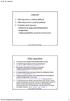 Layouty 1. Kilka layoutów w jednej aplikacji 2. Kilka aktywności w jednej aplikacji 3. Projektowanie layoutu: kontenery do grupowania komponentów komponenty zmiana parametrów (properties) komponentu, K-16,
Layouty 1. Kilka layoutów w jednej aplikacji 2. Kilka aktywności w jednej aplikacji 3. Projektowanie layoutu: kontenery do grupowania komponentów komponenty zmiana parametrów (properties) komponentu, K-16,
Systemy operacyjne na platformach mobilnych
 Systemy operacyjne na platformach mobilnych Wykład 1 Grzegorz Jabłoński, Piotr Perek Katedra Mikroelektroniki i Technik Informatycznych Zagadnienia wykładu Wprowadzenie do systemów mobilnych System operacyjny
Systemy operacyjne na platformach mobilnych Wykład 1 Grzegorz Jabłoński, Piotr Perek Katedra Mikroelektroniki i Technik Informatycznych Zagadnienia wykładu Wprowadzenie do systemów mobilnych System operacyjny
Zaawansowane aplikacje WWW - laboratorium
 Zaawansowane aplikacje WWW - laboratorium Przetwarzanie XML (część 2) Celem ćwiczenia jest przygotowanie aplikacji, która umożliwi odczyt i przetwarzanie pliku z zawartością XML. Aplikacja, napisana w
Zaawansowane aplikacje WWW - laboratorium Przetwarzanie XML (część 2) Celem ćwiczenia jest przygotowanie aplikacji, która umożliwi odczyt i przetwarzanie pliku z zawartością XML. Aplikacja, napisana w
- Narzędzie Windows Forms. - Przykładowe aplikacje. Wyższa Metody Szkoła programowania Techniczno Ekonomiczna 1 w Świdnicy
 Wyższa Metody Szkoła programowania Techniczno Ekonomiczna 1 w Świdnicy - Narzędzie Windows Forms - Przykładowe aplikacje 1 Narzędzia Windows Form Windows Form jest narzędziem do tworzenia aplikacji dla
Wyższa Metody Szkoła programowania Techniczno Ekonomiczna 1 w Świdnicy - Narzędzie Windows Forms - Przykładowe aplikacje 1 Narzędzia Windows Form Windows Form jest narzędziem do tworzenia aplikacji dla
Programowanie urządzeń mobilnych
 Programowanie urządzeń mobilnych Lista 2 Aktywności i zdarzenia Jak już wiemy, pojedyncza aktywność reprezentuje pojedynczy ekran z interfejsem użytkownika. W zdecydowanej większości przypadków, może poza
Programowanie urządzeń mobilnych Lista 2 Aktywności i zdarzenia Jak już wiemy, pojedyncza aktywność reprezentuje pojedynczy ekran z interfejsem użytkownika. W zdecydowanej większości przypadków, może poza
JAVA W SUPER EXPRESOWEJ PIGUŁCE
 JAVA W SUPER EXPRESOWEJ PIGUŁCE Obiekt Obiekty programowe to zbiór własności i zachowań (zmiennych i metod). Podobnie jak w świecie rzeczywistym obiekty posiadają swój stan i zachowanie. Komunikat Wszystkie
JAVA W SUPER EXPRESOWEJ PIGUŁCE Obiekt Obiekty programowe to zbiór własności i zachowań (zmiennych i metod). Podobnie jak w świecie rzeczywistym obiekty posiadają swój stan i zachowanie. Komunikat Wszystkie
1. INFORMACJE O DOKUMENCIE 2. WPROWADZENIE
 1. INFORMACJE O DOKUMENCIE Niniejszy dokument jest dokumentacją użytkownika systemu bankowości elektronicznej CBP - ebank.bsszczytno.pl. 2. WPROWADZENIE Miniaplikacja Terminarz umożliwia przeglądanie terminarza
1. INFORMACJE O DOKUMENCIE Niniejszy dokument jest dokumentacją użytkownika systemu bankowości elektronicznej CBP - ebank.bsszczytno.pl. 2. WPROWADZENIE Miniaplikacja Terminarz umożliwia przeglądanie terminarza
Systemy operacyjne na platformach mobilnych
 Systemy operacyjne na platformach mobilnych Wykład 1 Grzegorz Jabłoński, Piotr Perek Katedra Mikroelektroniki i Technik Informatycznych Zagadnienia wykładu Wprowadzenie do systemów mobilnych System operacyjny
Systemy operacyjne na platformach mobilnych Wykład 1 Grzegorz Jabłoński, Piotr Perek Katedra Mikroelektroniki i Technik Informatycznych Zagadnienia wykładu Wprowadzenie do systemów mobilnych System operacyjny
Budowa aplikacji wielowarstwowych zastosowanie szablonów. Laboratorium 2 Programowanie komponentowe Zofia Kruczkiewicz
 Budowa aplikacji wielowarstwowych zastosowanie szablonów Laboratorium 2 Programowanie komponentowe Zofia Kruczkiewicz Przykład 1 Zastosowanie szablonów Tworzenie kopii projektu typu Web Application o nazwie
Budowa aplikacji wielowarstwowych zastosowanie szablonów Laboratorium 2 Programowanie komponentowe Zofia Kruczkiewicz Przykład 1 Zastosowanie szablonów Tworzenie kopii projektu typu Web Application o nazwie
Dynamiczne i wydajne tworzenie interfejsu. Piotr Michałkiewicz
 Dynamiczne i wydajne tworzenie interfejsu użytkownika Piotr Michałkiewicz Główne punkty prezentacji View i ViewGroup w kodzie OnClick() i Tag Space widget i GridLayout Dynamiczne dodawanie widgetów Animations
Dynamiczne i wydajne tworzenie interfejsu użytkownika Piotr Michałkiewicz Główne punkty prezentacji View i ViewGroup w kodzie OnClick() i Tag Space widget i GridLayout Dynamiczne dodawanie widgetów Animations
Oficyna Wydawnicza UNIMEX ebook z zabezpieczeniami DRM
 Oficyna Wydawnicza UNIMEX ebook z zabezpieczeniami DRM Opis użytkowy aplikacji ebookreader Przegląd interfejsu użytkownika a. Okno książki. Wyświetla treść książki podzieloną na strony. Po prawej stronie
Oficyna Wydawnicza UNIMEX ebook z zabezpieczeniami DRM Opis użytkowy aplikacji ebookreader Przegląd interfejsu użytkownika a. Okno książki. Wyświetla treść książki podzieloną na strony. Po prawej stronie
Politechnika Gdańska Katedra Optoelektroniki i Systemów Elektronicznych
 Laboratorium OiOSE. Programowanie w środowisku MS Visual C++ 1 Politechnika Gdańska Katedra Optoelektroniki i Systemów Elektronicznych Organizacja i Oprogramowanie Systemów Elektronicznych Michał Kowalewski
Laboratorium OiOSE. Programowanie w środowisku MS Visual C++ 1 Politechnika Gdańska Katedra Optoelektroniki i Systemów Elektronicznych Organizacja i Oprogramowanie Systemów Elektronicznych Michał Kowalewski
Instrukcja obsługi funkcji specjalnych szablonu C01 v.1.0
 Instrukcja obsługi funkcji specjalnych szablonu C01 v.1.0 UWAGA 1: Przed dokonaniem jakichkolwiek zmian, zalecamy skopiować wcześniej kod html modułu do pliku na lokalnym dysku. W przypadku problemów ułatwi
Instrukcja obsługi funkcji specjalnych szablonu C01 v.1.0 UWAGA 1: Przed dokonaniem jakichkolwiek zmian, zalecamy skopiować wcześniej kod html modułu do pliku na lokalnym dysku. W przypadku problemów ułatwi
Tworzenie i wykorzystanie usług sieciowych
 Ćwiczenie 14 Temat: Tworzenie i wykorzystanie usług sieciowych Cel ćwiczenia: W trakcie ćwiczenia student zapozna się z procedurą tworzenia usługi sieciowej w technologii ASP.NET oraz nauczy się tworzyć
Ćwiczenie 14 Temat: Tworzenie i wykorzystanie usług sieciowych Cel ćwiczenia: W trakcie ćwiczenia student zapozna się z procedurą tworzenia usługi sieciowej w technologii ASP.NET oraz nauczy się tworzyć
Aplikacje mobilne. Pliki zasobów, grafiki, menu, podpinanie zdarzeń. dr Tomasz Jach Instytut Informatyki, Uniwersytet Śląski
 Aplikacje mobilne Pliki zasobów, grafiki, menu, podpinanie zdarzeń dr Tomasz Jach Instytut Informatyki, Uniwersytet Śląski Pliki zasobów Jak już robiliśmy wcześniej sporo rzeczy w Androidzie umieszczamy
Aplikacje mobilne Pliki zasobów, grafiki, menu, podpinanie zdarzeń dr Tomasz Jach Instytut Informatyki, Uniwersytet Śląski Pliki zasobów Jak już robiliśmy wcześniej sporo rzeczy w Androidzie umieszczamy
Miejskie Wodociągi i Oczyszczalnia sp. z o.o. w Grudziądzu. ibok. Internetowe Biuro Obsługi Klienta. Instrukcja obsługi
 Miejskie Wodociągi i Oczyszczalnia sp. z o.o. w Grudziądzu ibok Internetowe Biuro Obsługi Klienta Instrukcja obsługi SPIS TREŚCI 1. AUTORYZACJA UŻYTKOWNIKA W SYSTEMIE IBOK... 3 1.1 Logowanie... 3 1.2 Przywracanie
Miejskie Wodociągi i Oczyszczalnia sp. z o.o. w Grudziądzu ibok Internetowe Biuro Obsługi Klienta Instrukcja obsługi SPIS TREŚCI 1. AUTORYZACJA UŻYTKOWNIKA W SYSTEMIE IBOK... 3 1.1 Logowanie... 3 1.2 Przywracanie
Aplikacje internetowe i rozproszone - laboratorium
 Aplikacje internetowe i rozproszone - laboratorium Enterprise JavaBeans (EJB) Celem tego zestawu ćwiczeń jest zapoznanie z technologią EJB w wersji 3.0, a w szczególności: implementacja komponentów sesyjnych,
Aplikacje internetowe i rozproszone - laboratorium Enterprise JavaBeans (EJB) Celem tego zestawu ćwiczeń jest zapoznanie z technologią EJB w wersji 3.0, a w szczególności: implementacja komponentów sesyjnych,
Minimalna wspierana wersja systemu Android to 2.3.3 zalecana 4.0. Ta dokumentacja została wykonana na telefonie HUAWEI ASCEND P7 z Android 4.
 Dokumentacja dla Scandroid. Minimalna wspierana wersja systemu Android to 2.3.3 zalecana 4.0. Ta dokumentacja została wykonana na telefonie HUAWEI ASCEND P7 z Android 4. Scandroid to aplikacja przeznaczona
Dokumentacja dla Scandroid. Minimalna wspierana wersja systemu Android to 2.3.3 zalecana 4.0. Ta dokumentacja została wykonana na telefonie HUAWEI ASCEND P7 z Android 4. Scandroid to aplikacja przeznaczona
1. INFORMACJE O DOKUMENCIE 2. WPROWADZENIE
 1. INFORMACJE O DOKUMENCIE Niniejszy dokument jest dokumentacją użytkownika systemu bankowości elektronicznej CBP - ebank.bsszczytno.pl. 2. WPROWADZENIE zapewnia użytkownikowi możliwość wyświetlenia historii
1. INFORMACJE O DOKUMENCIE Niniejszy dokument jest dokumentacją użytkownika systemu bankowości elektronicznej CBP - ebank.bsszczytno.pl. 2. WPROWADZENIE zapewnia użytkownikowi możliwość wyświetlenia historii
Programowanie Urządzeń Mobilnych. Część II: Android. Wykład 2
 Programowanie Urządzeń Mobilnych Część II: Android Wykład 2 1 Aplikacje w systemie Android Aplikacje tworzone są w języku Java: Skompilowane pliki programów ( dex ) wraz z plikami danych umieszczane w
Programowanie Urządzeń Mobilnych Część II: Android Wykład 2 1 Aplikacje w systemie Android Aplikacje tworzone są w języku Java: Skompilowane pliki programów ( dex ) wraz z plikami danych umieszczane w
Microsoft.NET: ASP.NET MVC + Entity Framework (Code First)
 Microsoft.NET: ASP.NET MVC + Entity Framework (Code First) Do realizacji projektu potrzebne jest zintegrowane środowisko programistyczne Microsoft Visual Studio 2012. W ramach projektu budowana jest prosta
Microsoft.NET: ASP.NET MVC + Entity Framework (Code First) Do realizacji projektu potrzebne jest zintegrowane środowisko programistyczne Microsoft Visual Studio 2012. W ramach projektu budowana jest prosta
WSTĘP DO ANDROIDA. Laboratorium
 WSTĘP DO ANDROIDA Laboratorium I Uruchomić Android Studio I I Uruchomić Android Studio Stworzyć projekt typu Empty Activity I Uruchomić Android Studio Stworzyć projekt typu Empty Activity Zapoznać się
WSTĘP DO ANDROIDA Laboratorium I Uruchomić Android Studio I I Uruchomić Android Studio Stworzyć projekt typu Empty Activity I Uruchomić Android Studio Stworzyć projekt typu Empty Activity Zapoznać się
Zaawansowane aplikacje internetowe - laboratorium
 Zaawansowane aplikacje internetowe - laboratorium Web Services (część 3). Do wykonania ćwiczeń potrzebne jest zintegrowane środowisko programistyczne Microsoft Visual Studio 2005. Ponadto wymagany jest
Zaawansowane aplikacje internetowe - laboratorium Web Services (część 3). Do wykonania ćwiczeń potrzebne jest zintegrowane środowisko programistyczne Microsoft Visual Studio 2005. Ponadto wymagany jest
Laboratorium 7 Blog: dodawanie i edycja wpisów
 Laboratorium 7 Blog: dodawanie i edycja wpisów Dodawanie nowych wpisów Tworzenie formularza Za obsługę formularzy odpowiada klasa Zend_Form. Dla każdego formularza w projekcie tworzymy klasę dziedziczącą
Laboratorium 7 Blog: dodawanie i edycja wpisów Dodawanie nowych wpisów Tworzenie formularza Za obsługę formularzy odpowiada klasa Zend_Form. Dla każdego formularza w projekcie tworzymy klasę dziedziczącą
2. Kliknij Insert->Userform. Jeżeli Toolbox nie pojawi się automatycznie, kliknij View -> Toolbox. Otrzymany widok powinien być jak poniżej.
 Formularze VBA Przykład1 INTERAKTYWNY FORMULARZ Program tworzący interaktywny formularz. Objaśnienie: w dowolnym momencie można wprowadzić wartość w polu tekstowym ID, Excel VBA wczytuje odpowiedni rekord.
Formularze VBA Przykład1 INTERAKTYWNY FORMULARZ Program tworzący interaktywny formularz. Objaśnienie: w dowolnym momencie można wprowadzić wartość w polu tekstowym ID, Excel VBA wczytuje odpowiedni rekord.
UML a kod w C++ i Javie. Przypadki użycia. Diagramy klas. Klasy użytkowników i wykorzystywane funkcje. Związki pomiędzy przypadkami.
 UML a kod w C++ i Javie Projektowanie oprogramowania Dokumentowanie oprogramowania Diagramy przypadków użycia Przewoznik Zarzadzanie pojazdami Optymalizacja Uzytkownik Wydawanie opinii Zarzadzanie uzytkownikami
UML a kod w C++ i Javie Projektowanie oprogramowania Dokumentowanie oprogramowania Diagramy przypadków użycia Przewoznik Zarzadzanie pojazdami Optymalizacja Uzytkownik Wydawanie opinii Zarzadzanie uzytkownikami
Wprowadzenie do projektu QualitySpy
 Wprowadzenie do projektu QualitySpy Na podstawie instrukcji implementacji prostej funkcjonalności. 1. Wstęp Celem tego poradnika jest wprowadzić programistę do projektu QualitySpy. Będziemy implementować
Wprowadzenie do projektu QualitySpy Na podstawie instrukcji implementacji prostej funkcjonalności. 1. Wstęp Celem tego poradnika jest wprowadzić programistę do projektu QualitySpy. Będziemy implementować
Przewodnik... Tworzenie Landing Page
 Przewodnik... Tworzenie Landing Page Spis treści Kreator strony landing page Stwórz stronę Zarządzaj stronami 2 Kreator strony landing page Kreator pozwala stworzyć własną stronę internetową z unikalnym
Przewodnik... Tworzenie Landing Page Spis treści Kreator strony landing page Stwórz stronę Zarządzaj stronami 2 Kreator strony landing page Kreator pozwala stworzyć własną stronę internetową z unikalnym
Dokumentacja użytkownika systemu
 WARMIŃSKI BANK SPÓŁDZIELCZY Dokumentacja użytkownika systemu Miniaplikacja Doładowania Data aktualizacji dokumentu: 2018-10-23 1 Spis treści Rozdział 1. Wprowadzenie... 3 Rozdział 2. Widżet Doładowania...
WARMIŃSKI BANK SPÓŁDZIELCZY Dokumentacja użytkownika systemu Miniaplikacja Doładowania Data aktualizacji dokumentu: 2018-10-23 1 Spis treści Rozdział 1. Wprowadzenie... 3 Rozdział 2. Widżet Doładowania...
dr Artur Bartoszewski dr Artur Bartoszewski - Aplikacje mobilne - Wykład
 dr Artur Bartoszewski 1 dr Artur Bartoszewski - - Wykład Zasoby aplikacji Aby w projekcie skorzystać z zasobów, należy umieścić je podkatalogach folderu res. 2 dr Artur Bartoszewski - - Wykład Drawable
dr Artur Bartoszewski 1 dr Artur Bartoszewski - - Wykład Zasoby aplikacji Aby w projekcie skorzystać z zasobów, należy umieścić je podkatalogach folderu res. 2 dr Artur Bartoszewski - - Wykład Drawable
1. Wstęp Niniejszy dokument jest instrukcją użytkownika dla aplikacji internetowej DM TrackMan.
 Instrukcja korzystania z aplikacji TrackMan wersja WEB 1. Wstęp... 1 2. Logowanie... 1 3. Główny interfejs aplikacji... 2 3.1. Ogólny opis interfejsu... 2 3.2. Poruszanie się po mapie... 2 3.3. Przełączanie
Instrukcja korzystania z aplikacji TrackMan wersja WEB 1. Wstęp... 1 2. Logowanie... 1 3. Główny interfejs aplikacji... 2 3.1. Ogólny opis interfejsu... 2 3.2. Poruszanie się po mapie... 2 3.3. Przełączanie
Miniaplikacja Lokaty zapewnia dostęp do lokat, do których uprawniony jest użytkownik.
 1. INFORMACJE O DOKUMENCIE Niniejszy dokument jest dokumentacją użytkownika systemu bankowości elektronicznej CBP - ebank.bsszczytno.pl. 2. WPROWADZENIE Miniaplikacja Lokaty zapewnia dostęp do lokat, do
1. INFORMACJE O DOKUMENCIE Niniejszy dokument jest dokumentacją użytkownika systemu bankowości elektronicznej CBP - ebank.bsszczytno.pl. 2. WPROWADZENIE Miniaplikacja Lokaty zapewnia dostęp do lokat, do
,Aplikacja Okazje SMS
 , jest rozwiązaniem, które umożliwia bez umiejętności programistycznych uruchomić własną aplikację na fanpage-u firmy lub marki. Pozwala ona na dodanie numeru telefonu do swojej bazy w SerwerSMS.pl, umożliwiając
, jest rozwiązaniem, które umożliwia bez umiejętności programistycznych uruchomić własną aplikację na fanpage-u firmy lub marki. Pozwala ona na dodanie numeru telefonu do swojej bazy w SerwerSMS.pl, umożliwiając
PWI Instrukcja użytkownika
 PWI Instrukcja użytkownika Spis treści 1. Wprowadzenie... 1 2. Przebieg przykładowego procesu... 1 3. Obsługa systemu... 5 a. Panel logowania... 5 b. Filtrowanie danych... 5 c. Pola obligatoryjne... 6
PWI Instrukcja użytkownika Spis treści 1. Wprowadzenie... 1 2. Przebieg przykładowego procesu... 1 3. Obsługa systemu... 5 a. Panel logowania... 5 b. Filtrowanie danych... 5 c. Pola obligatoryjne... 6
Utworzenie aplikacji mobilnej Po uruchomieniu Visual Studio pokazuje się ekran powitalny. Po lewej stronie odnośniki do otworzenia lub stworzenia
 Utworzenie aplikacji mobilnej Po uruchomieniu Visual Studio pokazuje się ekran powitalny. Po lewej stronie odnośniki do otworzenia lub stworzenia nowego projektu (poniżej są utworzone projekty) Po kliknięciu
Utworzenie aplikacji mobilnej Po uruchomieniu Visual Studio pokazuje się ekran powitalny. Po lewej stronie odnośniki do otworzenia lub stworzenia nowego projektu (poniżej są utworzone projekty) Po kliknięciu
Podstawowe elementy GUI cz. 2 i 3 - zadania
 Podstawowe elementy GUI cz. 2 i 3 - zadania Jak już robiliśmy wcześniej sporo rzeczy w Androidzie umieszczamy w plikach xml (np. strings.xml). Jest to dobra praktyka, w plikach zasobów możemy umieszczać
Podstawowe elementy GUI cz. 2 i 3 - zadania Jak już robiliśmy wcześniej sporo rzeczy w Androidzie umieszczamy w plikach xml (np. strings.xml). Jest to dobra praktyka, w plikach zasobów możemy umieszczać
Instrukcja implementacji sterownika wirtualnego portu szeregowego dla systemu Android. Opracowanie: Elzab Soft sp. z o.o.
 Instrukcja implementacji sterownika wirtualnego portu szeregowego dla systemu Android. Opracowanie: Elzab Soft sp. z o.o. 29.06.2015 2 Spis treści 1. Wymagania...4 2. Uprawnienia systemowe...4 3. Uprawnienie
Instrukcja implementacji sterownika wirtualnego portu szeregowego dla systemu Android. Opracowanie: Elzab Soft sp. z o.o. 29.06.2015 2 Spis treści 1. Wymagania...4 2. Uprawnienia systemowe...4 3. Uprawnienie
Laboratorium 9 (Więcej Aktywności, w Androidzie)
 Dr Mirosław Łątka Informatyka dla medycyny Jesień 2012 Laboratorium 9 (Więcej Aktywności, w Androidzie) Aplikacje systemu Android składają się z luźnego zbioru aktywności (ang. activities), z których każda
Dr Mirosław Łątka Informatyka dla medycyny Jesień 2012 Laboratorium 9 (Więcej Aktywności, w Androidzie) Aplikacje systemu Android składają się z luźnego zbioru aktywności (ang. activities), z których każda
Programowanie urządzeń mobilnych w systemie Android. Ćwiczenie 8 Wykorzystanie układu RelativeLayout
 Ćwiczenie 8 Wykorzystanie układu RelativeLayout Cel ćwiczenia Celem ćwiczenia jest praktyczne zapoznanie się z zasadami użycia układu graficznego RelativeLayout oraz wykształcenie umiejętności zastosowania
Ćwiczenie 8 Wykorzystanie układu RelativeLayout Cel ćwiczenia Celem ćwiczenia jest praktyczne zapoznanie się z zasadami użycia układu graficznego RelativeLayout oraz wykształcenie umiejętności zastosowania
Celem ćwiczenia jest zapoznanie się z podstawowymi funkcjami i pojęciami związanymi ze środowiskiem AutoCAD 2012 w polskiej wersji językowej.
 W przygotowaniu ćwiczeń wykorzystano m.in. następujące materiały: 1. Program AutoCAD 2012. 2. Graf J.: AutoCAD 14PL Ćwiczenia. Mikom 1998. 3. Kłosowski P., Grabowska A.: Obsługa programu AutoCAD 14 i 2000.
W przygotowaniu ćwiczeń wykorzystano m.in. następujące materiały: 1. Program AutoCAD 2012. 2. Graf J.: AutoCAD 14PL Ćwiczenia. Mikom 1998. 3. Kłosowski P., Grabowska A.: Obsługa programu AutoCAD 14 i 2000.
PHP 5 język obiektowy
 PHP 5 język obiektowy Wprowadzenie Klasa w PHP jest traktowana jak zbiór, rodzaj różnych typów danych. Stanowi przepis jak stworzyć konkretne obiekty (instancje klasy), jest definicją obiektów. Klasa reprezentuje
PHP 5 język obiektowy Wprowadzenie Klasa w PHP jest traktowana jak zbiór, rodzaj różnych typów danych. Stanowi przepis jak stworzyć konkretne obiekty (instancje klasy), jest definicją obiektów. Klasa reprezentuje
Szybciej (pisać) Łatwiej (czytać) Prościej (utrzymywać) Marcin Wąsowski Amsterdam Standard Sp. z o.o.
 Szybciej (pisać) Łatwiej (czytać) Prościej (utrzymywać) Marcin Wąsowski Amsterdam Standard Sp. z o.o. Co dostajemy na starcie? pobieranie elementów widoku, rzutowanie: ( np. findbyid ) każde zdarzenie
Szybciej (pisać) Łatwiej (czytać) Prościej (utrzymywać) Marcin Wąsowski Amsterdam Standard Sp. z o.o. Co dostajemy na starcie? pobieranie elementów widoku, rzutowanie: ( np. findbyid ) każde zdarzenie
Aplikacja projektu Program wycinki drzew i krzewów dla RZGW we Wrocławiu
 Aplikacja projektu Program wycinki drzew i krzewów dla RZGW we Wrocławiu Instrukcja obsługi Aplikacja wizualizuje obszar projektu tj. Dorzecze Środkowej Odry będące w administracji Regionalnego Zarządu
Aplikacja projektu Program wycinki drzew i krzewów dla RZGW we Wrocławiu Instrukcja obsługi Aplikacja wizualizuje obszar projektu tj. Dorzecze Środkowej Odry będące w administracji Regionalnego Zarządu
wersja 1.0 ośrodek komputerowy uj cm ul. mikołaja kopernika 7e, Kraków tel
 S Y S T E M B A D A Ń A N K I E T O W Y C H wersja 1.0 uj cm, 31-034 Kraków tel. 12 422 99 63 Opis konfiguracji Tworzenie ankiety rozpoczynamy ikoną znajdującą się w prawym górnym rogu ekranu. Ilustracja
S Y S T E M B A D A Ń A N K I E T O W Y C H wersja 1.0 uj cm, 31-034 Kraków tel. 12 422 99 63 Opis konfiguracji Tworzenie ankiety rozpoczynamy ikoną znajdującą się w prawym górnym rogu ekranu. Ilustracja
Podręcznik użytkownika programu. Ceremonia 3.1
 Podręcznik użytkownika programu Ceremonia 3.1 1 Spis treści O programie...3 Główne okno programu...4 Edytor pieśni...7 Okno ustawień programu...8 Edycja kategorii pieśni...9 Edytor schematów slajdów...10
Podręcznik użytkownika programu Ceremonia 3.1 1 Spis treści O programie...3 Główne okno programu...4 Edytor pieśni...7 Okno ustawień programu...8 Edycja kategorii pieśni...9 Edytor schematów slajdów...10
Programowanie Obiektowe GUI
 Programowanie Obiektowe GUI Swing Celem ćwiczenia jest ilustracja wizualnego tworzenia graficznego interfejsu użytkownika opartego o bibliotekę Swing w środowisku NetBeans. Ponadto, ćwiczenie ma na celu
Programowanie Obiektowe GUI Swing Celem ćwiczenia jest ilustracja wizualnego tworzenia graficznego interfejsu użytkownika opartego o bibliotekę Swing w środowisku NetBeans. Ponadto, ćwiczenie ma na celu
Platforma e-learningowa
 Dotyczy projektu nr WND-RPPD.04.01.00-20-002/11 pn. Wdrażanie elektronicznych usług dla ludności województwa podlaskiego część II, administracja samorządowa realizowanego w ramach Decyzji nr UDA- RPPD.04.01.00-20-002/11-00
Dotyczy projektu nr WND-RPPD.04.01.00-20-002/11 pn. Wdrażanie elektronicznych usług dla ludności województwa podlaskiego część II, administracja samorządowa realizowanego w ramach Decyzji nr UDA- RPPD.04.01.00-20-002/11-00
Architektura interfejsu użytkownika
 Uniwersytet Jagielloński Interfejsy graficzne Wykład 3 Architektura interfejsu użytkownika Barbara Strug 2011 Hall of shame Hall of Shame Hall of Fame O czym dzisiaj Model Widok- Kontroler Hierarchia widoków
Uniwersytet Jagielloński Interfejsy graficzne Wykład 3 Architektura interfejsu użytkownika Barbara Strug 2011 Hall of shame Hall of Shame Hall of Fame O czym dzisiaj Model Widok- Kontroler Hierarchia widoków
D:\DYDAKTYKA\ZAI_BIS\_Ćwiczenia_wzorce\04\04_poprawiony.doc 2009-lis-23, 17:44
 Zaawansowane aplikacje internetowe EJB 1 Rozróżniamy dwa rodzaje beanów sesyjnych: Stateless Statefull Celem tego laboratorium jest zbadanie różnic funkcjonalnych tych dwóch rodzajów beanów. Poszczególne
Zaawansowane aplikacje internetowe EJB 1 Rozróżniamy dwa rodzaje beanów sesyjnych: Stateless Statefull Celem tego laboratorium jest zbadanie różnic funkcjonalnych tych dwóch rodzajów beanów. Poszczególne
ERGODESIGN - Podręcznik użytkownika. Wersja 1.0 Warszawa 2010
 ERGODESIGN - Podręcznik użytkownika Wersja 1.0 Warszawa 2010 Spis treści Wstęp...3 Organizacja menu nawigacja...3 Górne menu nawigacyjne...3 Lewe menu robocze...4 Przestrzeń robocza...5 Stopka...5 Obsługa
ERGODESIGN - Podręcznik użytkownika Wersja 1.0 Warszawa 2010 Spis treści Wstęp...3 Organizacja menu nawigacja...3 Górne menu nawigacyjne...3 Lewe menu robocze...4 Przestrzeń robocza...5 Stopka...5 Obsługa
Budowa aplikacji z graficznym interfejsem użytkownika - GUI (Graphic User Interface)
 Budowa aplikacji z graficznym interfejsem użytkownika - GUI (Graphic User Interface) 1. Udostępnianie wszystkich prywatnych atrybutów do prezentacji, wprowadzenie standardu nazewnictwa plików nazwy plików
Budowa aplikacji z graficznym interfejsem użytkownika - GUI (Graphic User Interface) 1. Udostępnianie wszystkich prywatnych atrybutów do prezentacji, wprowadzenie standardu nazewnictwa plików nazwy plików
PROJEKTOWANIE APLIKACJI INTERNETOWYCH
 PROJEKTOWANIE APLIKACJI INTERNETOWYCH LABORATORIUM NR 2 REJESTRACJA NA WEBRATIO.COM 1. Wejdź na webratio.com i zarejestruj konto na uczelniany adres email (@wi.zut.edu.pl). 2. Po wpisaniu danych i zatwierdzeniu,
PROJEKTOWANIE APLIKACJI INTERNETOWYCH LABORATORIUM NR 2 REJESTRACJA NA WEBRATIO.COM 1. Wejdź na webratio.com i zarejestruj konto na uczelniany adres email (@wi.zut.edu.pl). 2. Po wpisaniu danych i zatwierdzeniu,
Praca w środowisku Visual Studio 2008, Visual C
 Praca w środowisku Visual Studio 2008, Visual C++ 2008 mgr inż. Tomasz Jaworski tjaworski@kis.p.lodz.pl http://tjaworski.kis.p.lodz.pl/ Tworzenie aplikacji konsolowych 2 3 Tworzenie nowego projektu aplikacji
Praca w środowisku Visual Studio 2008, Visual C++ 2008 mgr inż. Tomasz Jaworski tjaworski@kis.p.lodz.pl http://tjaworski.kis.p.lodz.pl/ Tworzenie aplikacji konsolowych 2 3 Tworzenie nowego projektu aplikacji
Dlaczego Android? Uczę się Javy więc piszę.. w Androidzie. Nie mam telefonu z Androidem!
 Pierwszy artykuł dotyczący programowania w Androidzie jaki zamieszczam na tym blogu. Dowiedz się co sądzę o Androidzie, czy jest opłacalny oraz dlaczego sam zacząłem się nim interesować. W pierwszym artykule
Pierwszy artykuł dotyczący programowania w Androidzie jaki zamieszczam na tym blogu. Dowiedz się co sądzę o Androidzie, czy jest opłacalny oraz dlaczego sam zacząłem się nim interesować. W pierwszym artykule
1 LINQ. Zaawansowane programowanie internetowe Instrukcja nr 1
 1 LINQ 1 1. Cel zajęć Celem zajęć jest zapoznanie się z technologią LINQ oraz tworzeniem trójwarstwowej aplikacji internetowej. 2. Zadanie Proszę przygotować aplikację WWW, która: będzie pozwalała na generowanie
1 LINQ 1 1. Cel zajęć Celem zajęć jest zapoznanie się z technologią LINQ oraz tworzeniem trójwarstwowej aplikacji internetowej. 2. Zadanie Proszę przygotować aplikację WWW, która: będzie pozwalała na generowanie
Krótki kurs obsługi środowiska programistycznego Turbo Pascal z 12 Opracował Jan T. Biernat. Wstęp
 Krótki kurs obsługi środowiska programistycznego Turbo Pascal 7.0 1 z 12 Wstęp Środowisko programistyczne Turbo Pascal, to połączenie kilku programów w jeden program. Środowisko to zawiera m.in. kompilator,
Krótki kurs obsługi środowiska programistycznego Turbo Pascal 7.0 1 z 12 Wstęp Środowisko programistyczne Turbo Pascal, to połączenie kilku programów w jeden program. Środowisko to zawiera m.in. kompilator,
Przykłady zastosowań oraz optymalizacja działania komponentu ListView w aplikacjach dla urządzeń mobilnych z systemem Android
 Przykłady zastosowań oraz optymalizacja działania komponentu ListView w aplikacjach dla urządzeń mobilnych z systemem Android Kacper Markowski 1 1 Wydział Inżynierii Mechanicznej i Informatyki Politechnika
Przykłady zastosowań oraz optymalizacja działania komponentu ListView w aplikacjach dla urządzeń mobilnych z systemem Android Kacper Markowski 1 1 Wydział Inżynierii Mechanicznej i Informatyki Politechnika
